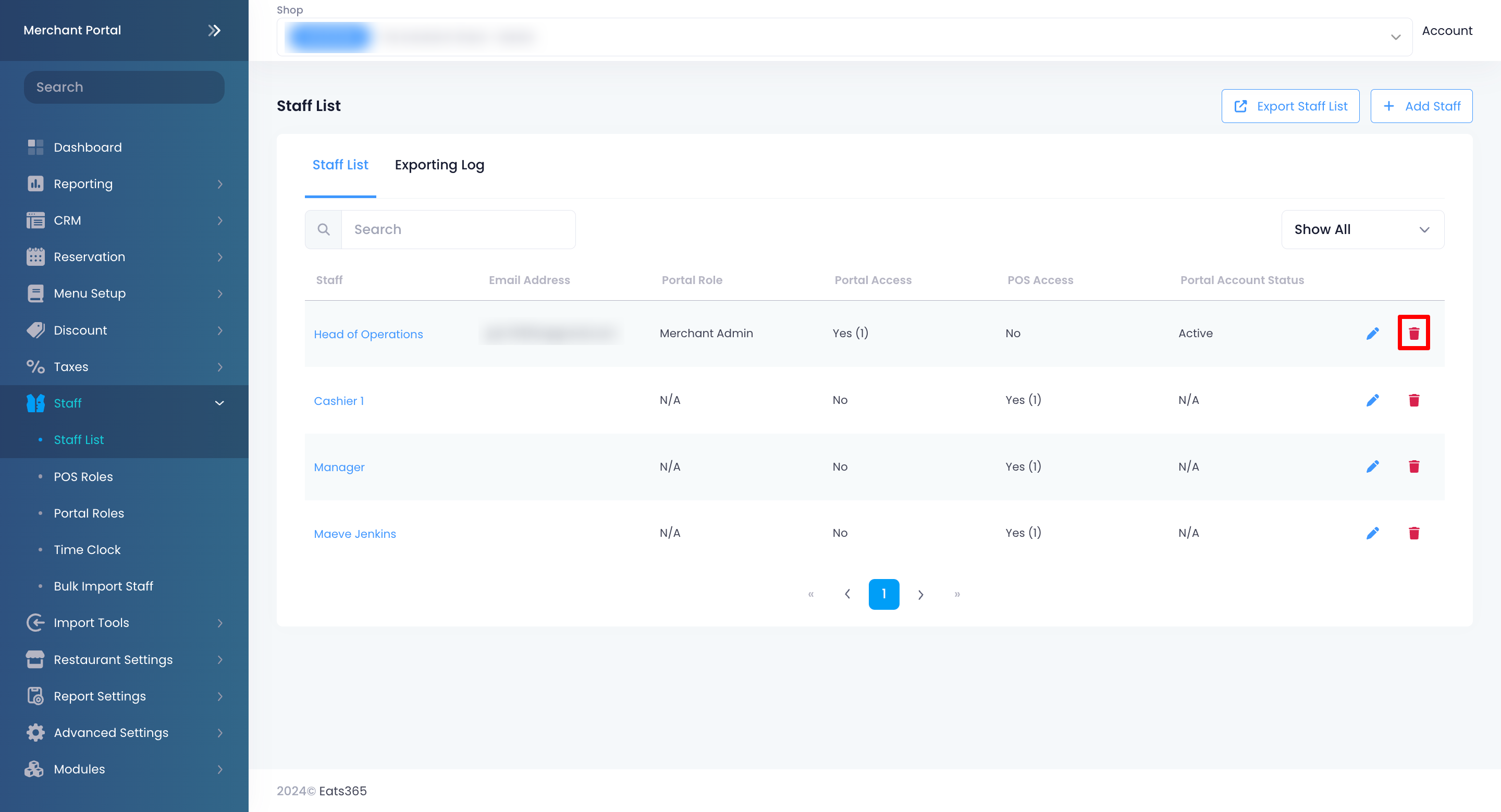角色和权限
Table of Contents
设置和管理员工列表
了解如何在Eats365 POS 或商家界面上创建员工列表并为员工分配职级。
员工列表是一个包含餐厅所有员工姓名和信息的目录。您还可以在员工列表中为员工分配职级,以及员工可以更改他的 POS 密码或PIN码。
在本文中,您将了解如何将员工添加到员工列表以及如何管理员工列表。
创建员工列表
创建员工列表允许您管理员工的职级和权限。
要将员工添加到您的员工列表中,请按照以下步骤操作:
Eats365 POS
- 登录Eats365 POS。
- 点击左上角的“设置”
 。
。 - 在“员工”下,点击“员工及权限” 。然后,选择员工列表。
- 点击右上角的“新增员工” 。
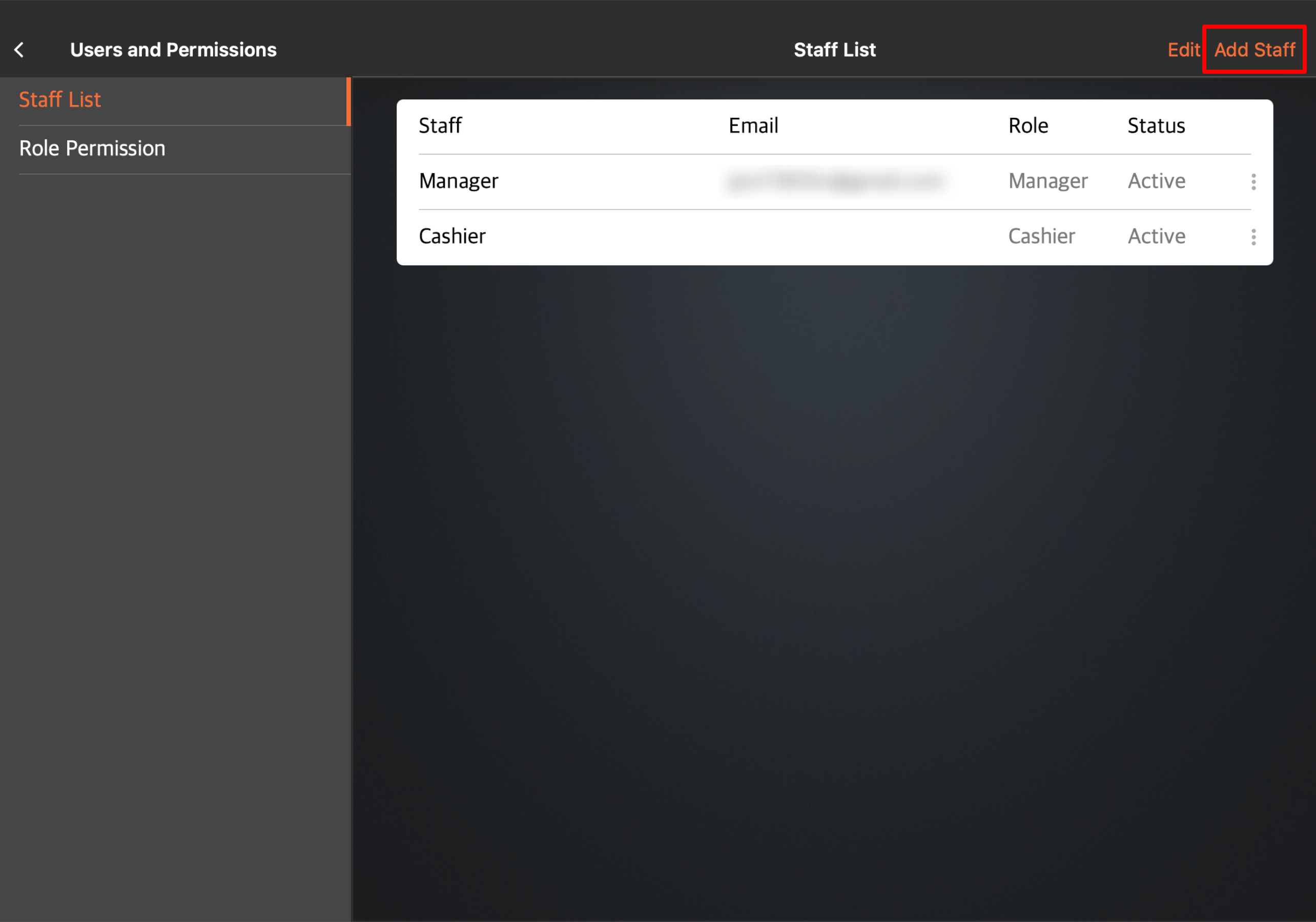
- 输入您的员工信息。

- 为您的员工选择一个职级。
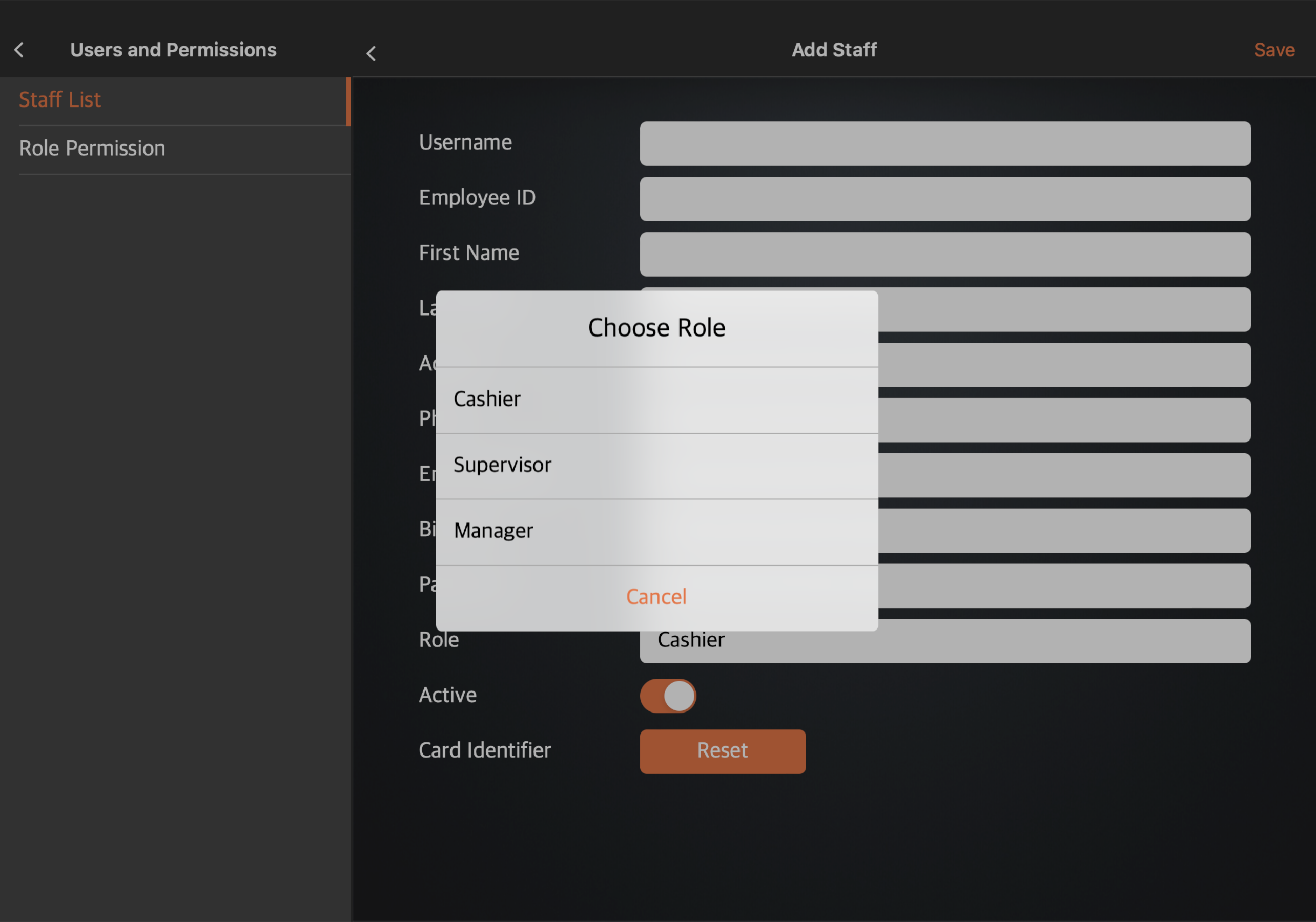
- 要授予您的员工访问 POS 的权限,请打开“可用”
 。
。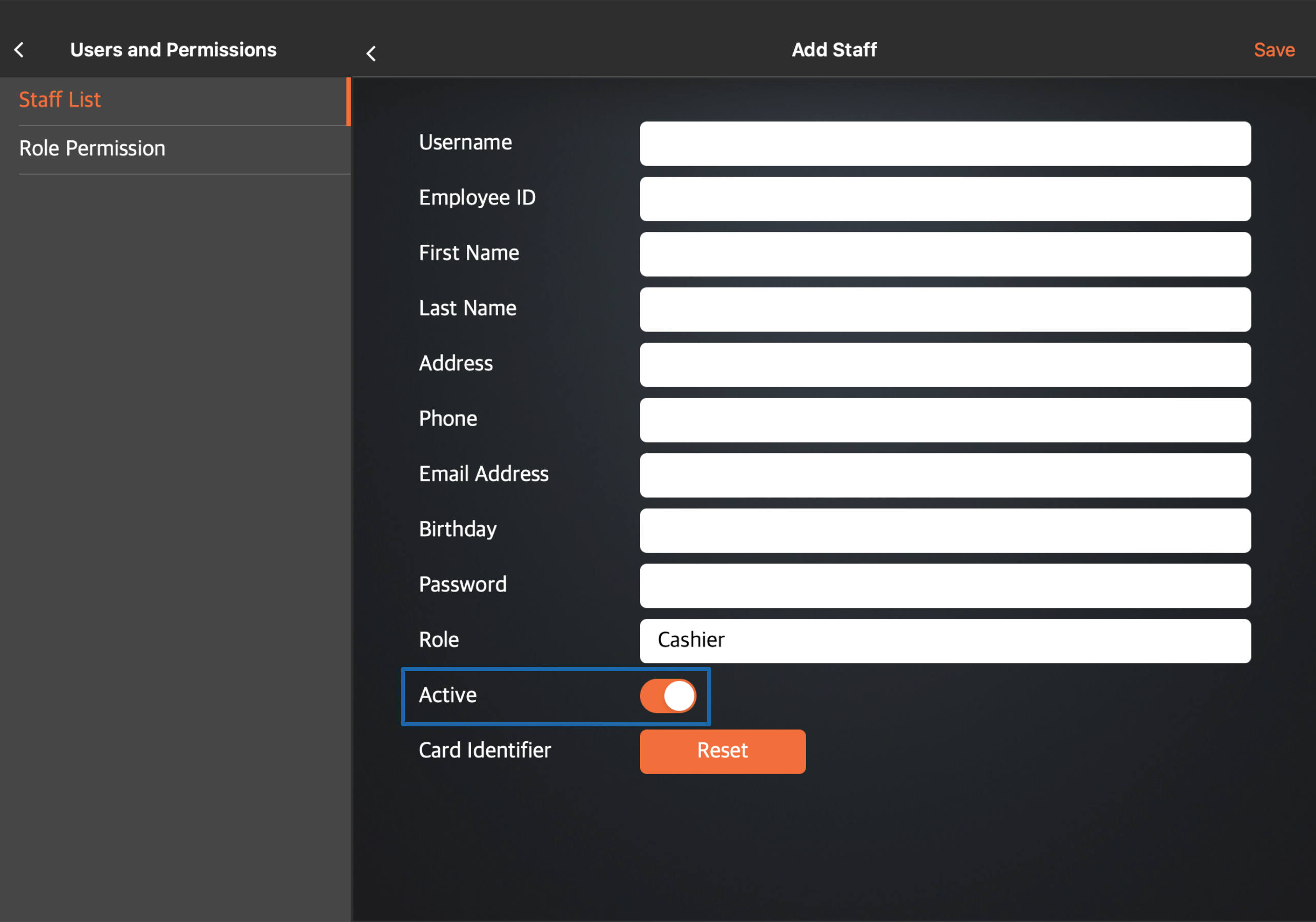
- (可选)要允许您的员工在登录 POS 时使用其员工卡,请点击卡号旁边的重置。然后,在 RFID 机器上点击员工卡或使用条码扫描仪扫描员工卡上的代码。
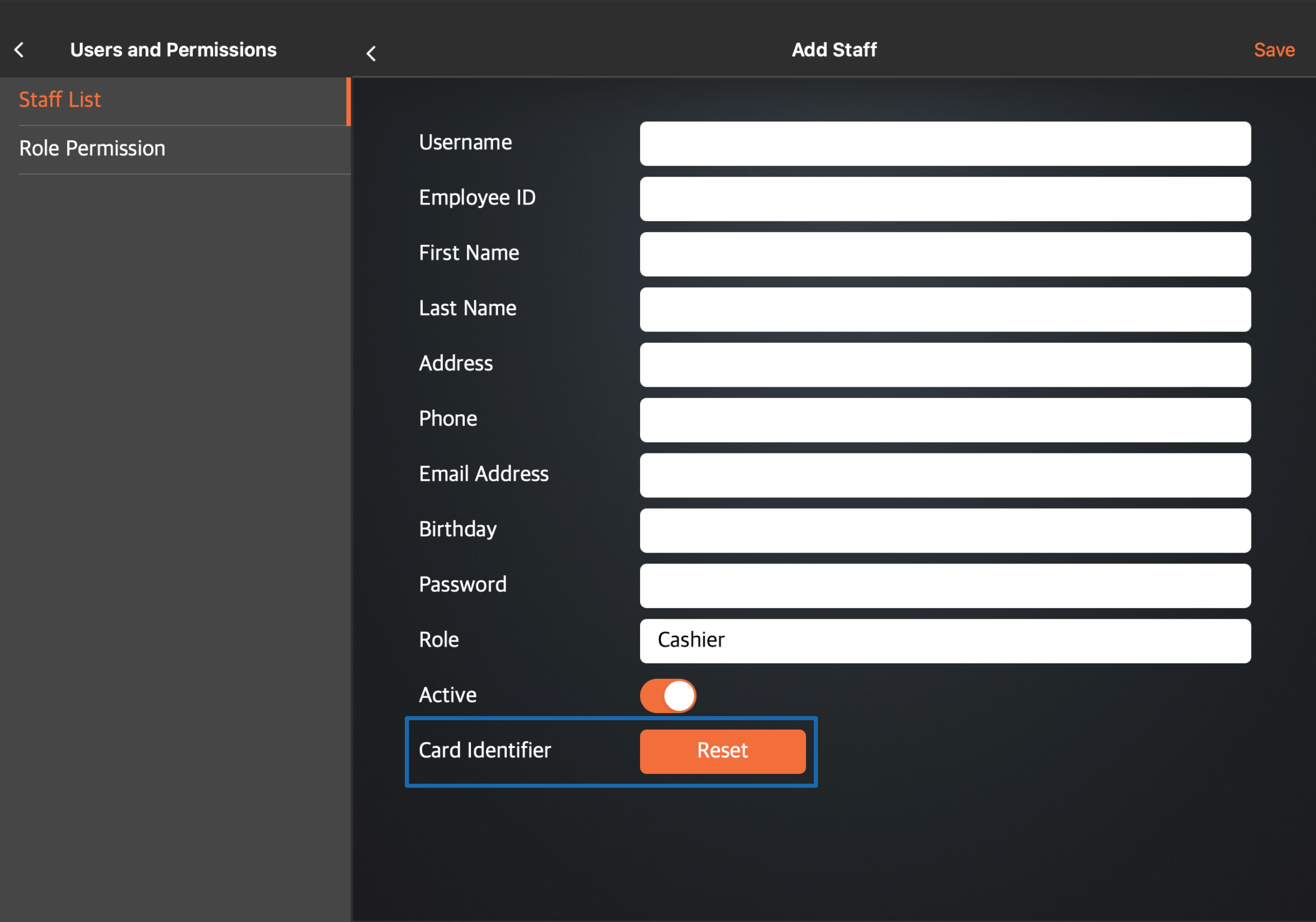
注意:在继续此步骤之前,请确保您已在商家界面上添加了您员工的员工卡号。 - 点击右上角的“储存”进行确认。
商家界面(Classic Theme)
- 登录商家界面。
- 在左侧面板上,单击“员工” 。然后,选择员工列表。
- 点击右上角的+新增。
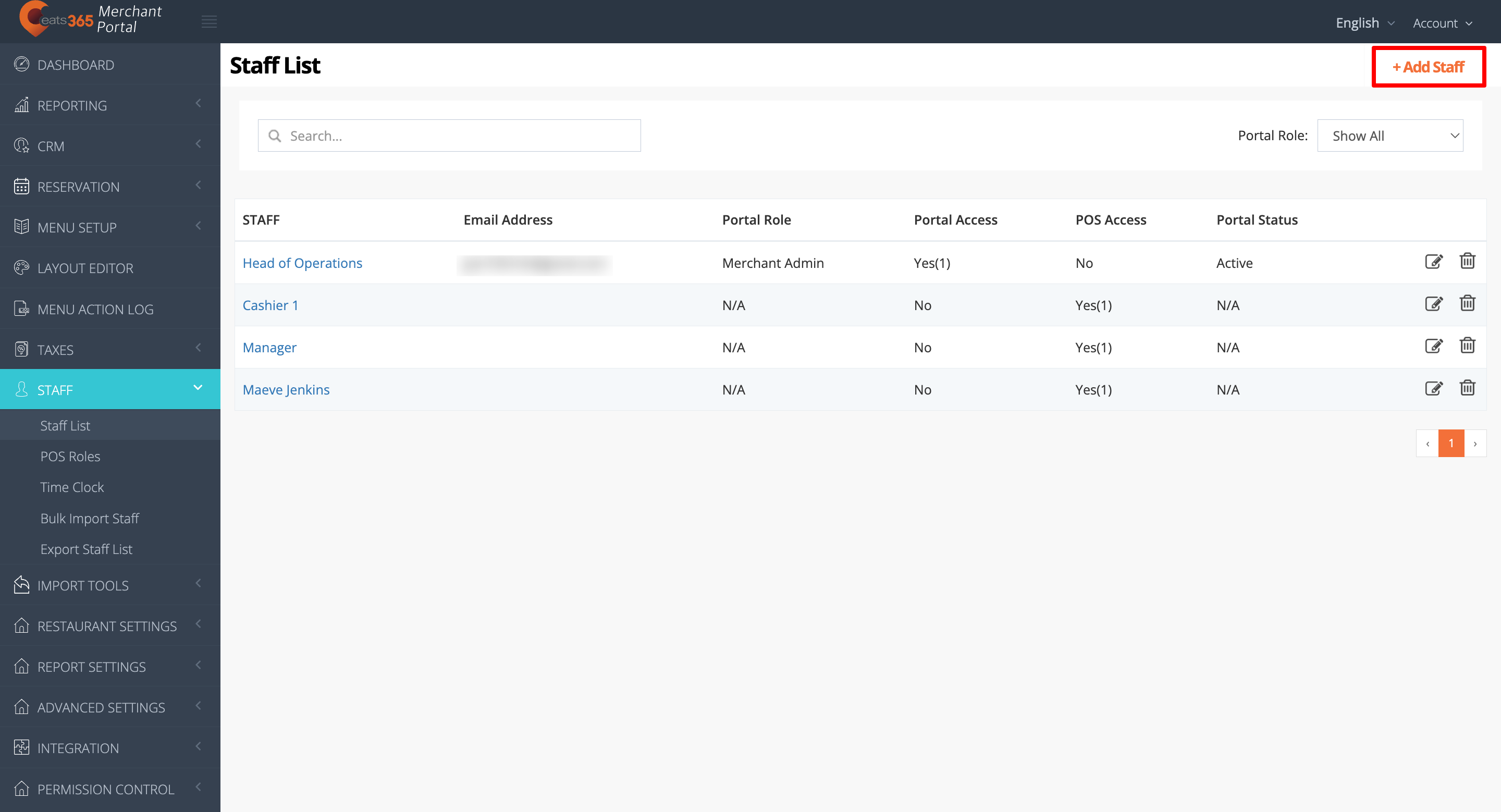
- 输入您的员工信息。
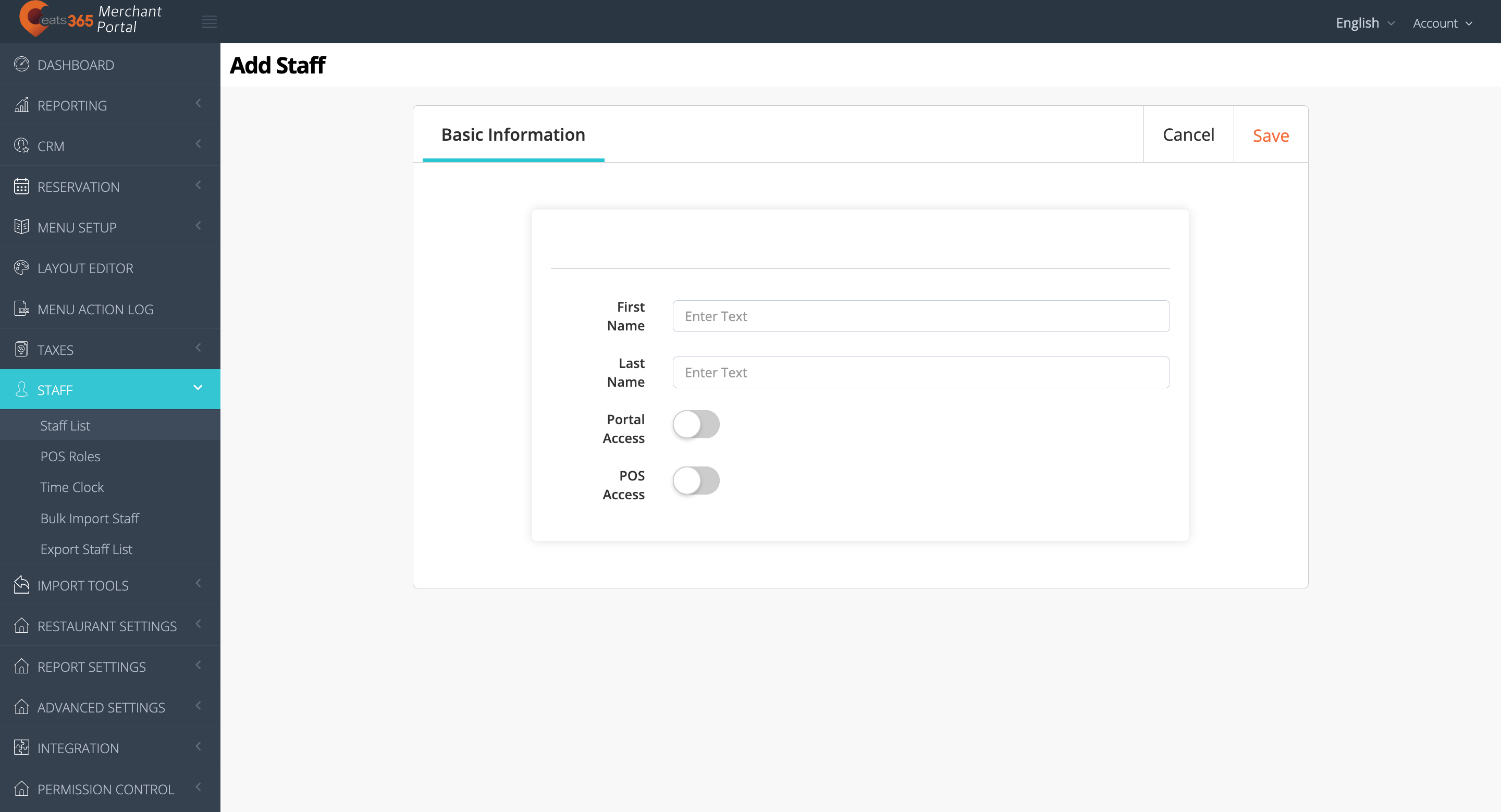
在员工列表中,您可以选择您希望员工可以访问的权限。您可以设置员工对 POS 或商家界面的访问权限。
设置对 POS 的帐户访问权限
要设置您的员工对 POS 的访问权限,请按照创建员工列表的步骤操作,然后继续执行以下步骤:
- 允许POS 登入
 。 POS 帐户选项卡显示在顶部。
。 POS 帐户选项卡显示在顶部。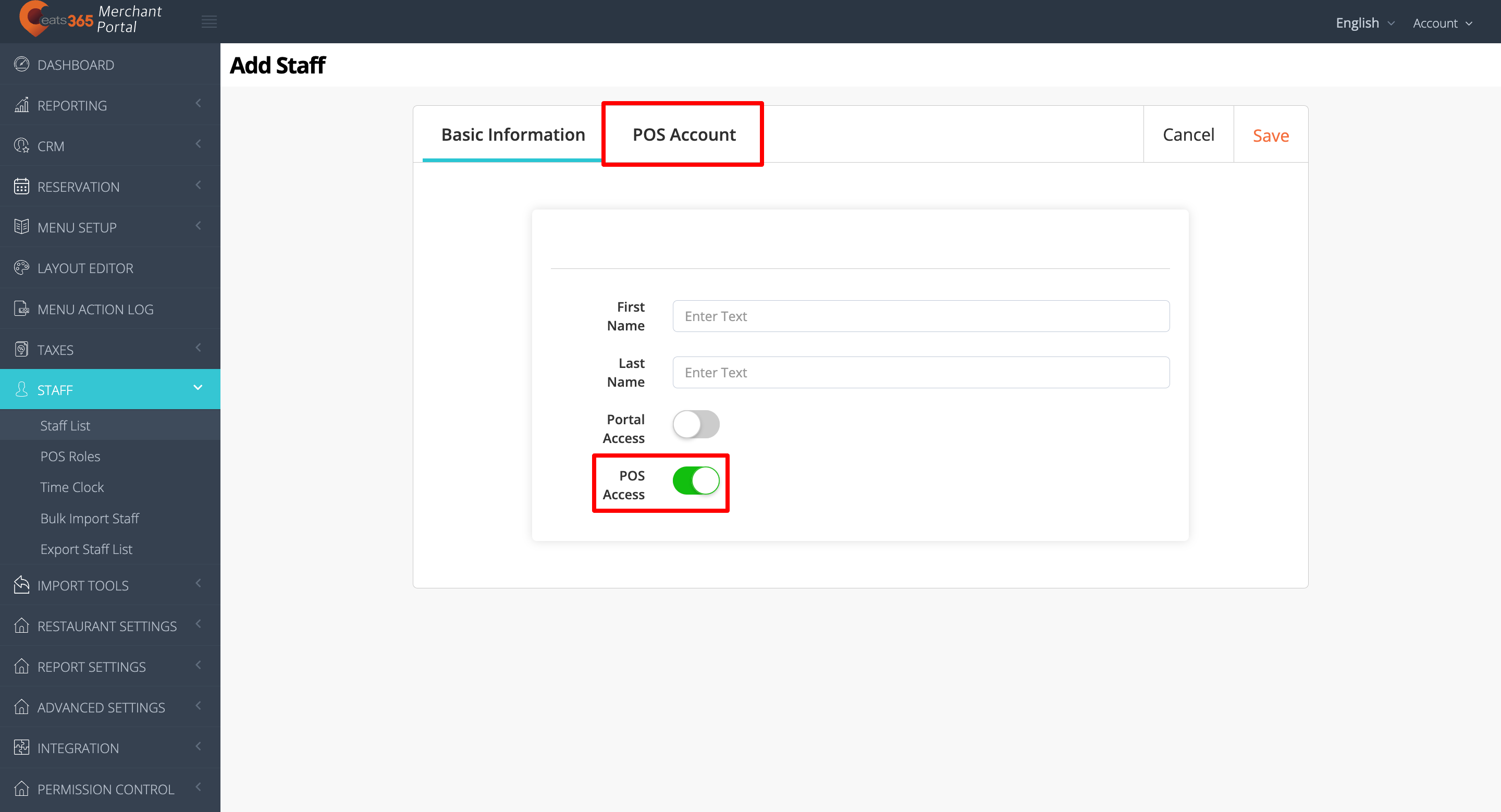
- 要设置您员工的 POS 帐户,请点击POS 帐户。然后,输入工作人员的登录详细信息。
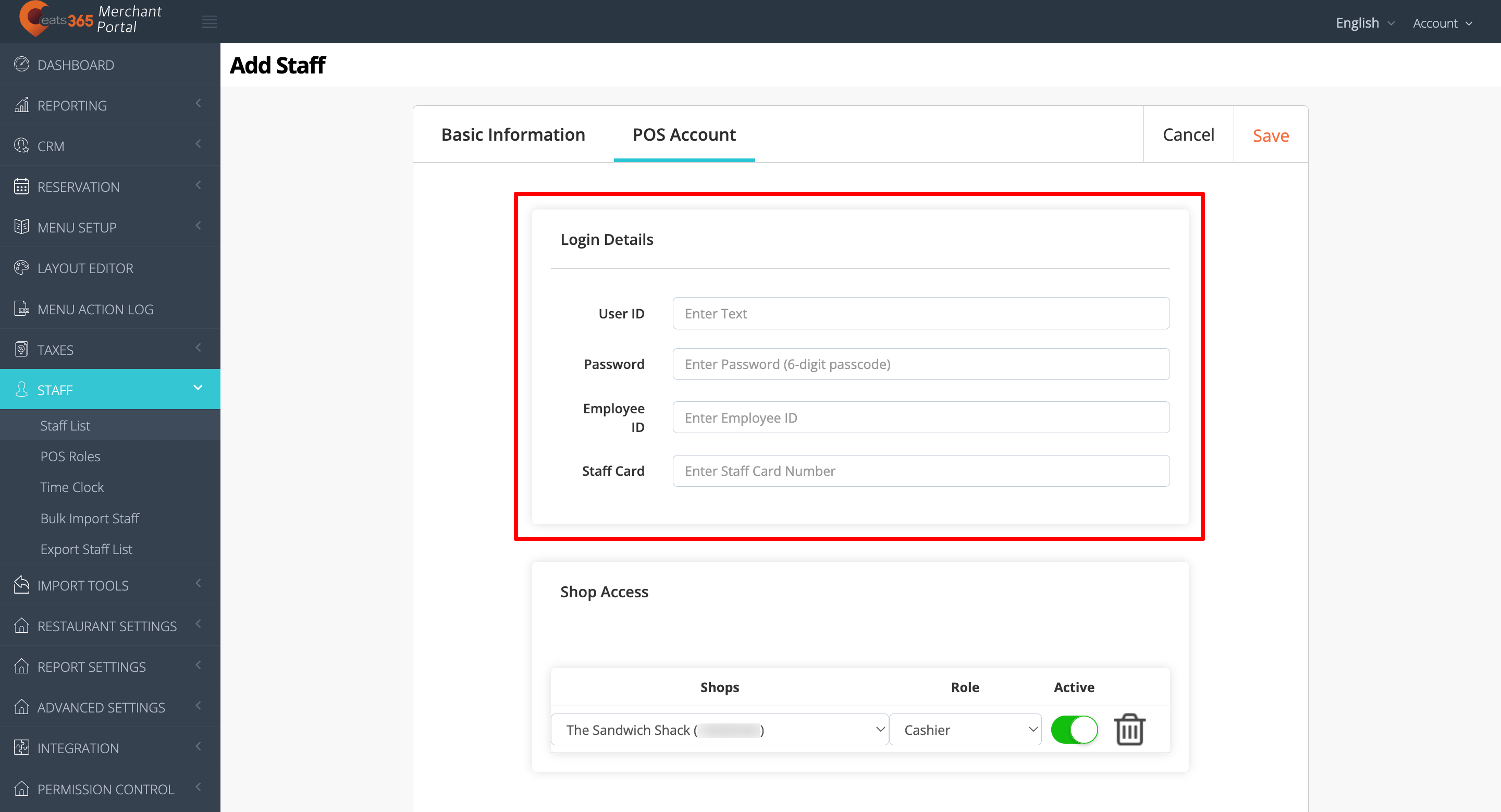
- (可选)如果您向员工发放员工卡,请输入员工卡号。
注:添加后,员工即可使用员工卡登录 POS。 - 在餐厅权限下,为您的员工分配职级。
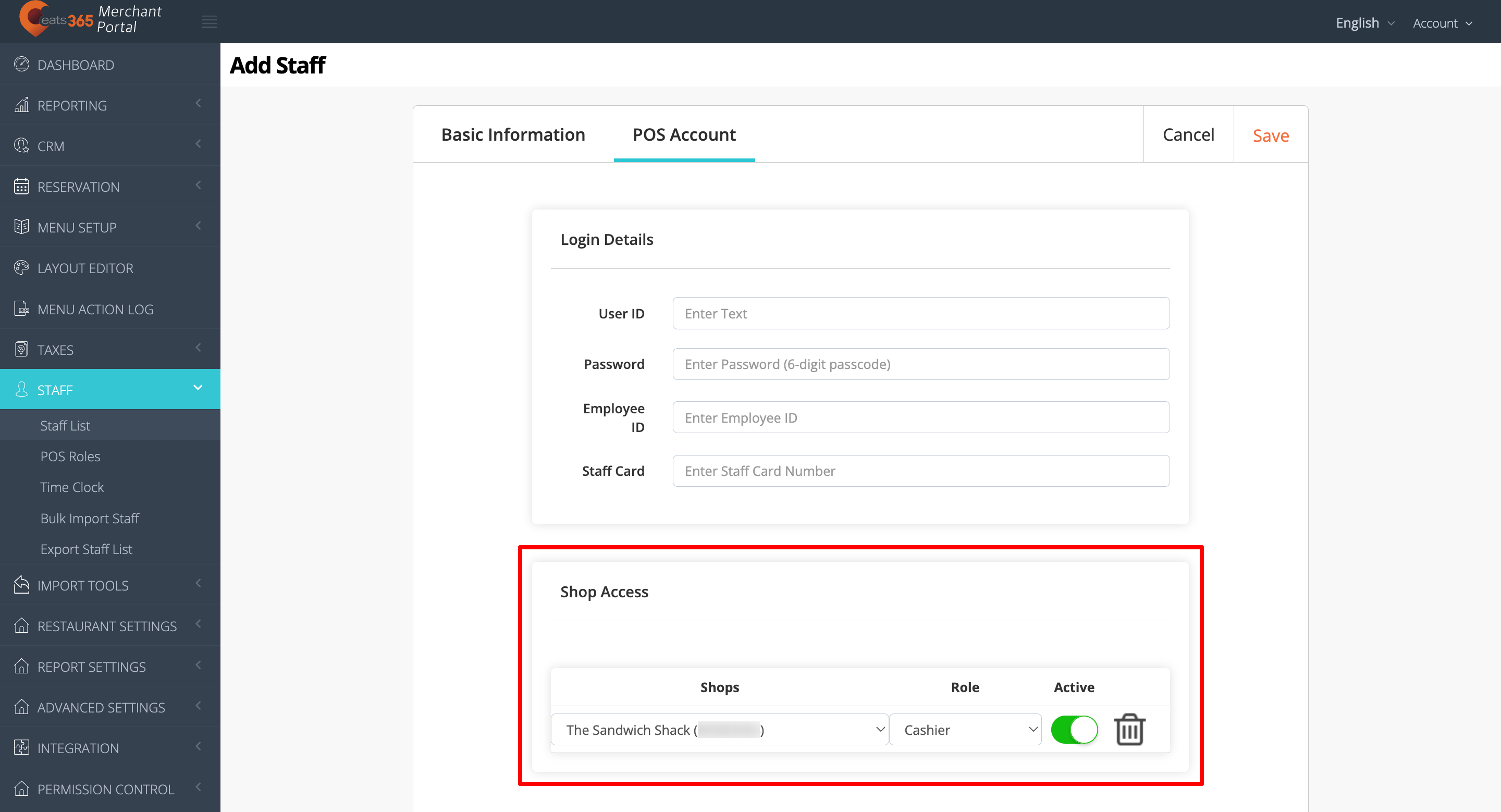
- 要完成授予对 POS 的访问权限,请打开“启用”
 。
。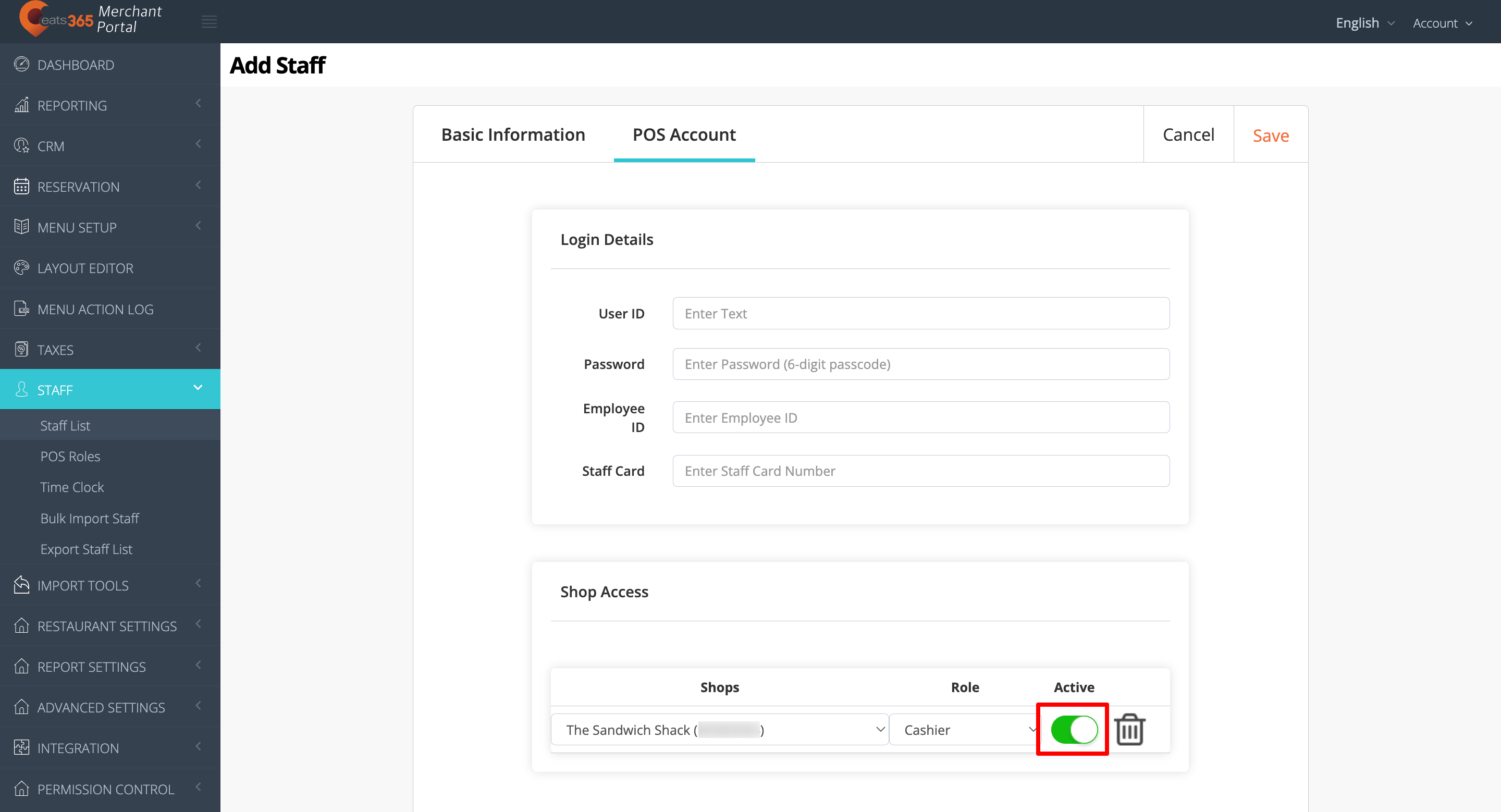
- 单击右上角的“储存”进行确认。
(可选)设置对商家界面的访问权限
要设置员工对商家界面的访问权限,请按照创建员工列表的步骤操作,然后继续执行以下步骤:
- 允许Portal 登入
 。Portal 帐户选项卡显示在顶部。
。Portal 帐户选项卡显示在顶部。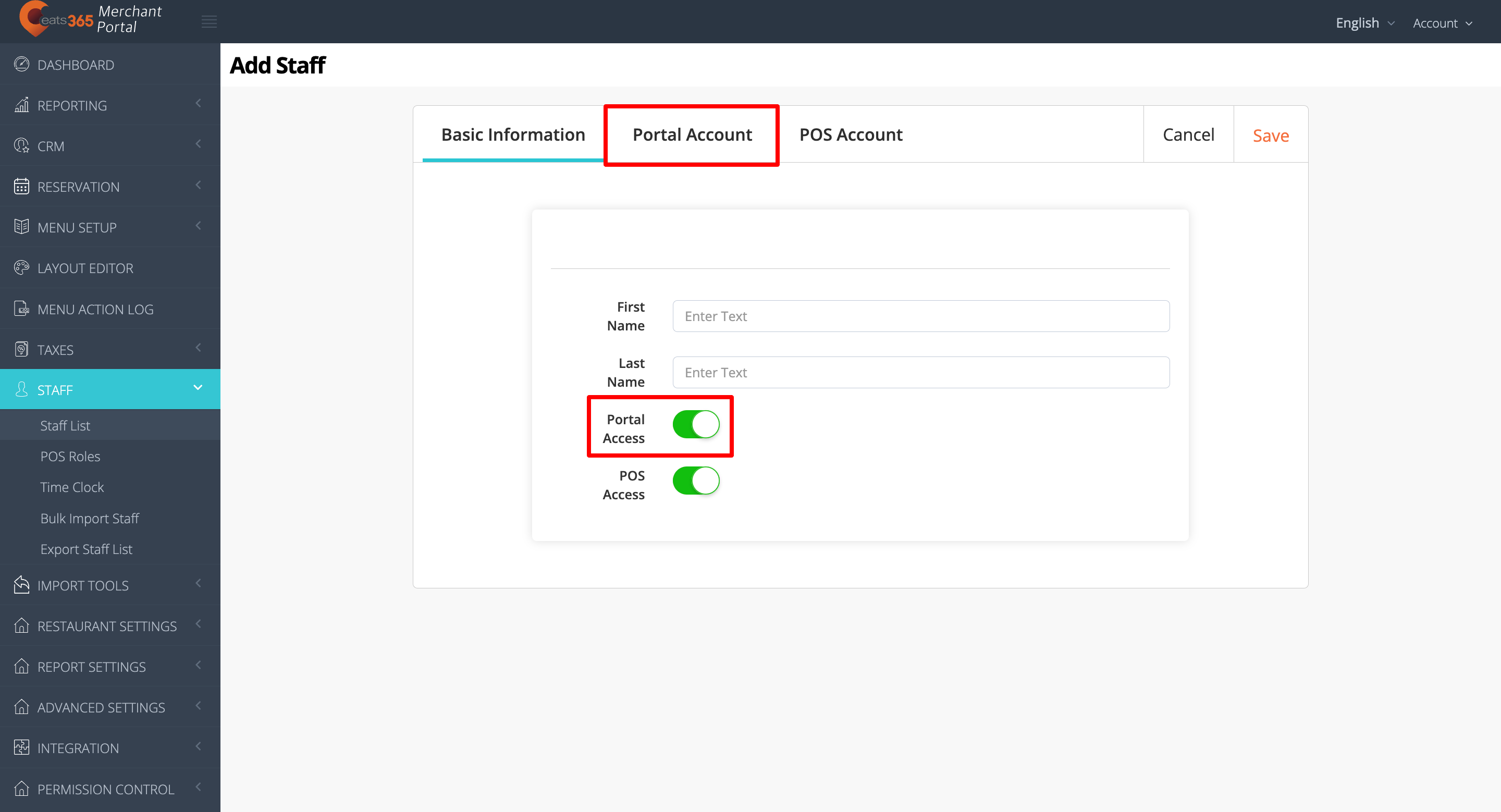
- 要设置员工的Portal 帐户,请单击Portal帐户。
- 在使用者群组下,为您的员工分配商家界面职级。默认情况下,您只能选择分店管理员或分店员工。
注意:根据您选择的职级,工作人员对商家界面的访问权限会有所不同。 - 向您的员工发送邀请以完成Portal帐户设置。
注意:仅在储存所有更改后才会发送邀请。- 输入您员工的电邮地址。
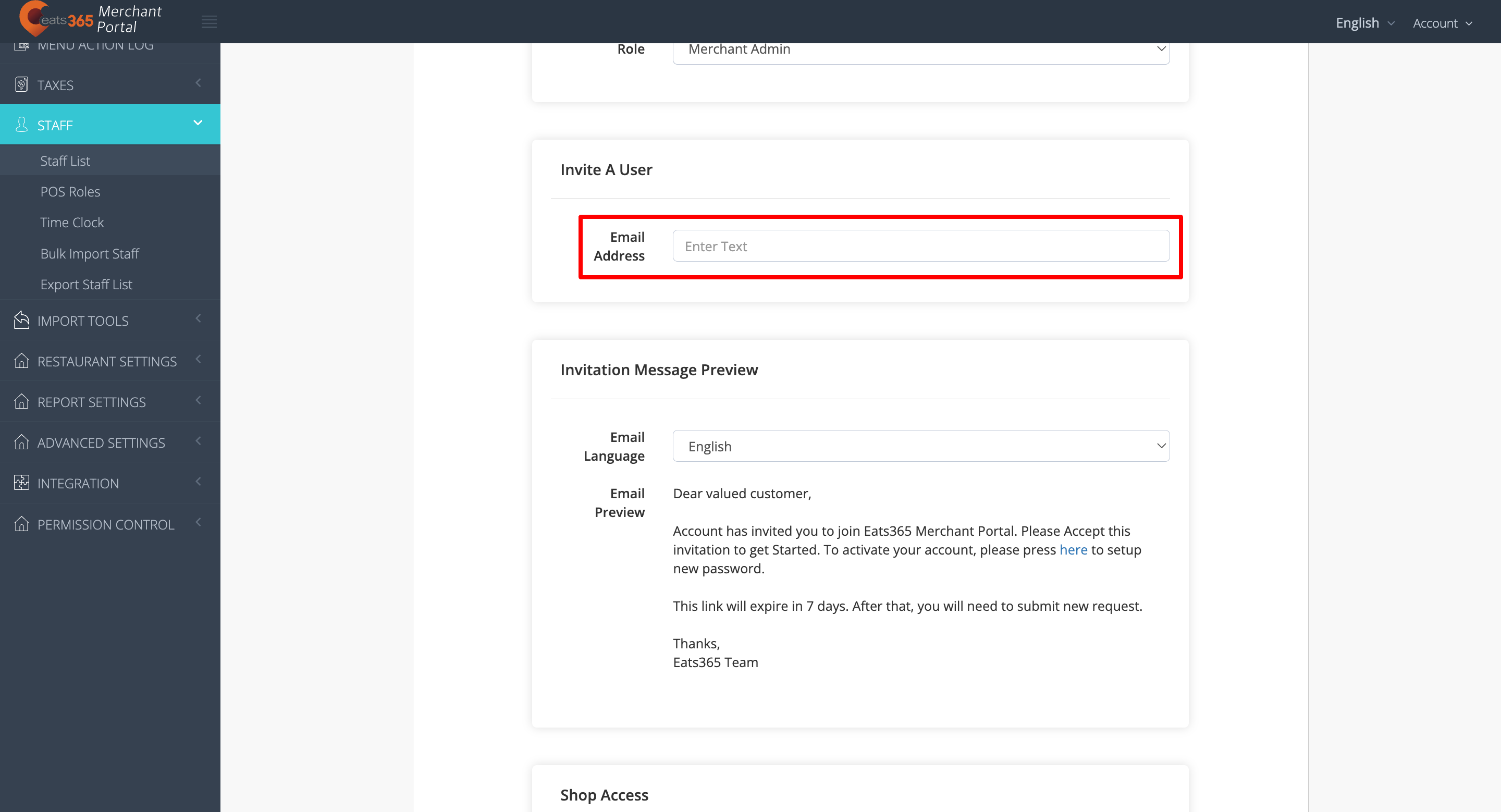
- 选择电邮语言。
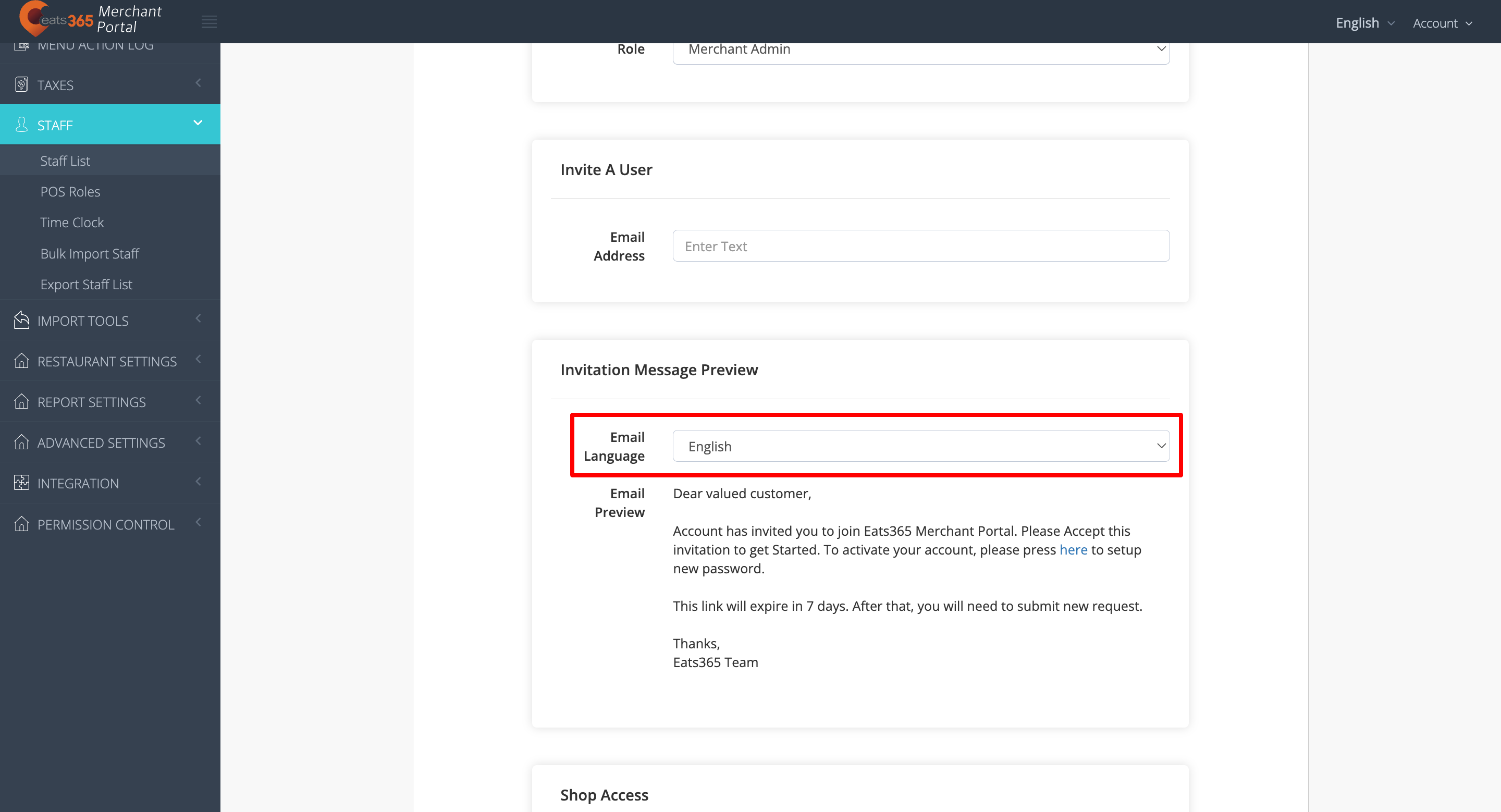
- 输入您员工的电邮地址。
- 在餐厅权限下,选择员工可以在商家界面中查看和管理的商店信息。
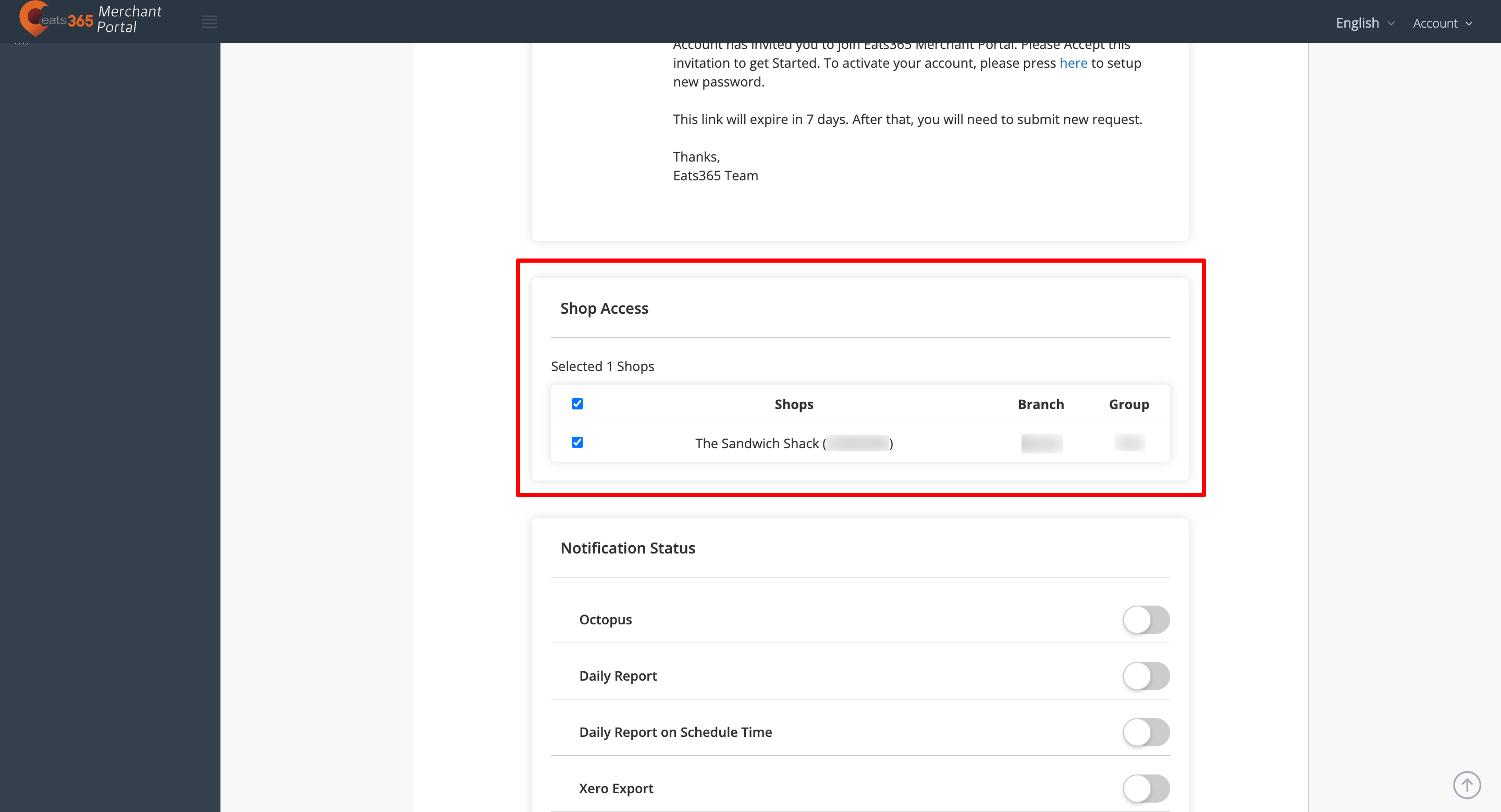
- (可选)在“通知状态”下,选择您希望员工接收的通知。请参阅从 Eats365 接收餐厅报告以了解更多信息。
- 单击右上角的“储存”进行确认。
权限列表
使用下表比较分店员工和分店管理员可用的不同权限。以下权限是预设的,只能在管理界面中更改。
报表
| 设置 | 分店员工 | 分店管理员 | 组别管理员 |
集团管理员 |
| 概览 | 查看 | 查看 | 查看 | 查看 |
| 销售总览 | 查看、汇出 | 查看、汇出 | 查看、汇出 | 查看、汇出 |
| 营业报告 | 查看、汇出 | 查看、汇出 | 查看、汇出 | 查看、汇出 |
| 汇出到XERO | 汇出 | 汇出 | 汇出 | 汇出 |
| 小结记录 | 查看、汇出 | 查看、汇出 | 查看、汇出 | 查看、汇出 |
| 交易报告 | 查看 | 查看 | 查看 | 查看 |
| 查看交易详情 | 查看 | 查看 | 查看 | 查看 |
| 汇出交易总览 | 汇出 | 汇出 | 汇出 | 汇出 |
| 汇出交易详情 | 汇出 | 汇出 | 汇出 | 汇出 |
| 销售报告 | 查看、汇出 | 查看、汇出 | 查看、汇出 | 查看、汇出 |
| 销售报告(时段) | 查看、汇出 | 查看、汇出 | 查看、汇出 | 查看、汇出 |
| 销售报告(商品) | 查看、汇出 | 查看、汇出 | 查看、汇出 | 查看、汇出 |
| 退单报告 | 查看、汇出 | 查看、汇出 | 查看、汇出 | 查看、汇出 |
| 临时收支报表 | 查看、汇出 | 查看、汇出 | 查看、汇出 | 查看、汇出 |
| 销售报告(商品类别) | 查看、汇出 | 查看、汇出 | 查看、汇出 | 查看、汇出 |
| 折扣报告 | 查看、汇出 | 查看、汇出 | 查看、汇出 | 查看、汇出 |
| 来客分析报告 | 查看、汇出 | 查看、汇出 | 查看、汇出 | 查看、汇出 |
| 轮候统计 | 查看 | 查看 | 查看 | 查看 |
| 对账报告 | 查看、汇出 | 查看、汇出 | 查看、汇出 | 查看、汇出 |
| 商品消耗量分析 | 查看、汇出 | 查看、汇出 | 查看、汇出 | 查看、汇出 |
| 取消单报告 | 查看、汇出 | 查看、汇出 | 查看、汇出 | 查看、汇出 |
| 销售报告(销售类别) | 查看、汇出 | 查看、汇出 | 查看、汇出 | 查看、汇出 |
| Invoice Report | 查看、汇出 | 查看、汇出 | 查看、汇出 | 查看、汇出 |
| 商品准备时间报表 | 查看、汇出 | 查看、汇出 | 查看、汇出 | 查看、汇出 |
| 员工业绩报告 | 查看、汇出 | 查看、汇出 | 查看、汇出 | |
| 线下支付异常报表 | 查看、汇出 | 查看、汇出 | 查看、汇出 | |
| 送货服务费报告 | 查看、汇出 | 查看、汇出 | 查看、汇出 | |
| 运营报表 | 查看、汇出 | 查看、汇出 | ||
| 自订报表 | 汇出 | 汇出 | 汇出 | |
| Thailand Tax Invoice Report | 查看、汇出 | 查看、汇出 | 查看、汇出 | |
| 销售报告(每周) | 查看、汇出 | 查看、汇出 | 查看、汇出 | |
| 销售报告 | 查看、汇出 | 查看、汇出 | ||
| 商品审计记录报告 | 查看 | 查看 | ||
| 取消商品报告 | 查看、汇出 | 查看、汇出 |
客户
| 设置 | 分店员工 | 分店管理员 |
组别管理员 |
集团管理员 |
| 客户总览 | 查看 | 查看 |
查看 | 查看 |
| 客户列表 | 查看 |
查看 |
查看 | 查看 |
| 客户明细 | 查看、添加、编辑 |
查看、添加、编辑 |
查看、添加、编辑 | 查看、添加、编辑 |
| 导入客户 | 添加 |
添加 | 添加 |
|
| 汇出客户 | 查看 |
查看 |
||
| 自订客户资料栏位 | ||||
| 会员计划 | 查看、添加、编辑 |
查看、添加、编辑 |
||
| 流动负债项目 | 查看、添加、编辑 |
查看、添加、编辑 |
||
| 积分使用规则 | 查看、添加、编辑 |
查看、添加、编辑 |
||
| 积分赚取规则 | 查看、添加、编辑 |
查看、添加、编辑 |
菜单设置
| 设置 | 分店员工 | 分店管理员 | 组别管理员 | 集团管理员 |
商品改码范本 |
查看、编辑 |
查看、添加、编辑、删除 |
查看、添加、编辑、删除 |
查看、添加、编辑、删除 |
商品 |
查看、编辑 |
查看、添加、编辑、删除 |
查看、添加、编辑、删除 |
查看、添加、编辑、删除 |
商品类别 |
查看、编辑 |
查看、添加、编辑、删除 |
查看、添加、编辑、删除 |
查看、添加、编辑、删除 |
分类 |
查看、编辑 |
查看、添加、编辑、删除 |
查看、添加、编辑、删除 |
查看、添加、编辑、删除 |
自选菜单 |
查看、编辑 |
查看、添加、编辑、删除 |
查看、添加、编辑、删除 |
查看、添加、编辑、删除 |
厨房部门 |
查看、编辑 |
查看、添加、编辑、删除 |
查看、添加、编辑、删除 |
查看、添加、编辑、删除 |
特殊要求快捷键 |
查看、编辑 |
查看、添加、编辑、删除 |
查看、添加、编辑、删除 |
查看、添加、编辑、删除 |
| 菜单范本 | 查看、添加、编辑、删除 |
查看、添加、编辑、删除 |
||
菜单修改记录 |
查看 |
查看 |
查看 |
|
取餐点 |
查看、添加、编辑、删除 |
查看、添加、编辑、删除 |
查看、添加、编辑、删除 |
查看、添加、编辑、删除 |
优惠 |
查看、添加、编辑、删除 |
查看、添加、编辑、删除 |
查看、添加、编辑、删除 |
|
价格层级 |
查看、添加、编辑、删除 |
查看、添加、编辑、删除 |
查看、添加、编辑、删除 |
|
时段规则 |
查看、添加、编辑、删除 |
查看、添加、编辑、删除 |
查看、添加、编辑、删除 |
|
会员计划规则 |
查看、添加、编辑、删除 |
查看、添加、编辑、删除 |
查看、添加、编辑、删除 |
|
自订规则 |
查看、添加、编辑、删除 |
查看、添加、编辑、删除 |
查看、添加、编辑、删除 |
|
定价规则组合 |
查看、添加、编辑、删除 |
查看、添加、编辑、删除 |
查看、添加、编辑、删除 |
|
商品标签 |
查看、编辑 |
查看、添加、编辑、删除 |
查看、添加、编辑、删除 |
查看、添加、编辑、删除 |
商品标签分类 |
查看、编辑 |
查看、添加、编辑、删除 |
查看、添加、编辑、删除 |
查看、添加、编辑、删除 |
放题菜单 |
查看、编辑 |
查看、添加、编辑、删除 |
查看、添加、编辑、删除 |
查看、添加、编辑、删除 |
| 批量导入 | 查看、上传 |
查看、上传 |
查看、上传 |
员工
| 设置 | 分店员工 | 分店管理员 | 组别管理员 | 集团管理员 |
| 员工列表 | 查看、添加、编辑、删除、汇出 |
查看、添加、编辑、删除、汇出 |
查看、添加、编辑、删除、汇出 |
|
| 打卡记录 | 查看、编辑 |
查看、编辑 |
查看、编辑 |
|
| 汇出打卡记录 | 查看 |
查看 |
查看 |
|
| 使用者群组及权限 | 查看、添加、编辑、删除、汇出 |
查看、添加、编辑、删除、汇出 |
查看、添加、编辑、删除、汇出 |
餐厅设定
| 设置 | 分店员工 | 分店管理员 | 组别管理员 | 集团管理员 |
一般资料 |
查看、编辑 |
查看、编辑 |
查看、编辑 |
|
付款设定 |
查看、编辑 |
查看、编辑 |
查看、编辑 |
|
媒体组别 |
查看、编辑 |
查看、编辑 |
查看、编辑 |
|
堂食 |
查看、编辑 |
查看、编辑 |
查看、编辑 |
|
外卖 |
查看、编辑 |
查看、编辑 |
查看、编辑 |
|
排队 |
查看、编辑 |
查看、编辑 |
查看、编辑 |
|
列印设定 |
查看、编辑 |
查看、编辑 |
查看、编辑 |
|
进位 |
查看、编辑 |
查看、编辑 |
查看、编辑 |
|
系统设置 |
查看、编辑 |
查看、编辑 |
查看、编辑 |
|
| 编辑设备详细资料 | 编辑 |
编辑 |
编辑 |
|
其他装备 |
查看、编辑 |
查看、编辑 |
查看、编辑 |
|
台号配对 |
查看、编辑 |
查看、编辑 |
查看、编辑 |
|
线上下单设置 |
查看、编辑 |
查看、编辑 |
查看、编辑 |
|
餐桌设置 |
查看、编辑 |
查看、编辑 |
查看、编辑 |
整合
| 设置 | 分店员工 | 分店管理员 | 组别管理员 | 集团管理员 |
| Xero Integration | 查看、添加、编辑、删除 |
查看、添加、编辑、删除 |
查看、添加、编辑、删除 |
|
| FMH | 查看、编辑 |
查看、编辑 |
查看、编辑 |
|
| SMS Notification | 查看、编辑 |
查看、编辑 |
查看、编辑 |
|
| Lalamove | 查看、编辑 |
查看、编辑 |
查看、编辑 |
权限管理
| 设置 | 分店员工 | 分店管理员 | 组别管理员 | 集团管理员 |
| 待处理权限要求 | 查看、添加、编辑、删除 |
查看、添加、编辑、删除 |
查看、添加、编辑、删除 |
|
| 授权管理 | 查看、编辑、删除 |
查看、编辑、删除 |
查看、编辑、删除 |
订座
| 设置 | 分店员工 | 分店管理员 | 组别管理员 | 集团管理员 |
| 一般 | 查看、编辑 |
查看、编辑 |
查看、编辑 |
|
| 一般日子座位数设定 | 查看、编辑 |
查看、编辑 |
查看、编辑 |
|
| 座位选项 | 查看、编辑 |
查看、编辑 |
查看、编辑 |
|
| 特别日子座位数设定 | 查看、编辑 |
查看、编辑 |
查看、编辑 |
商家界面2.0
- 登录商家界面。
- 在左侧面板上,单击“员工” 。然后,选择员工列表。
- 点击右上角的+新增。
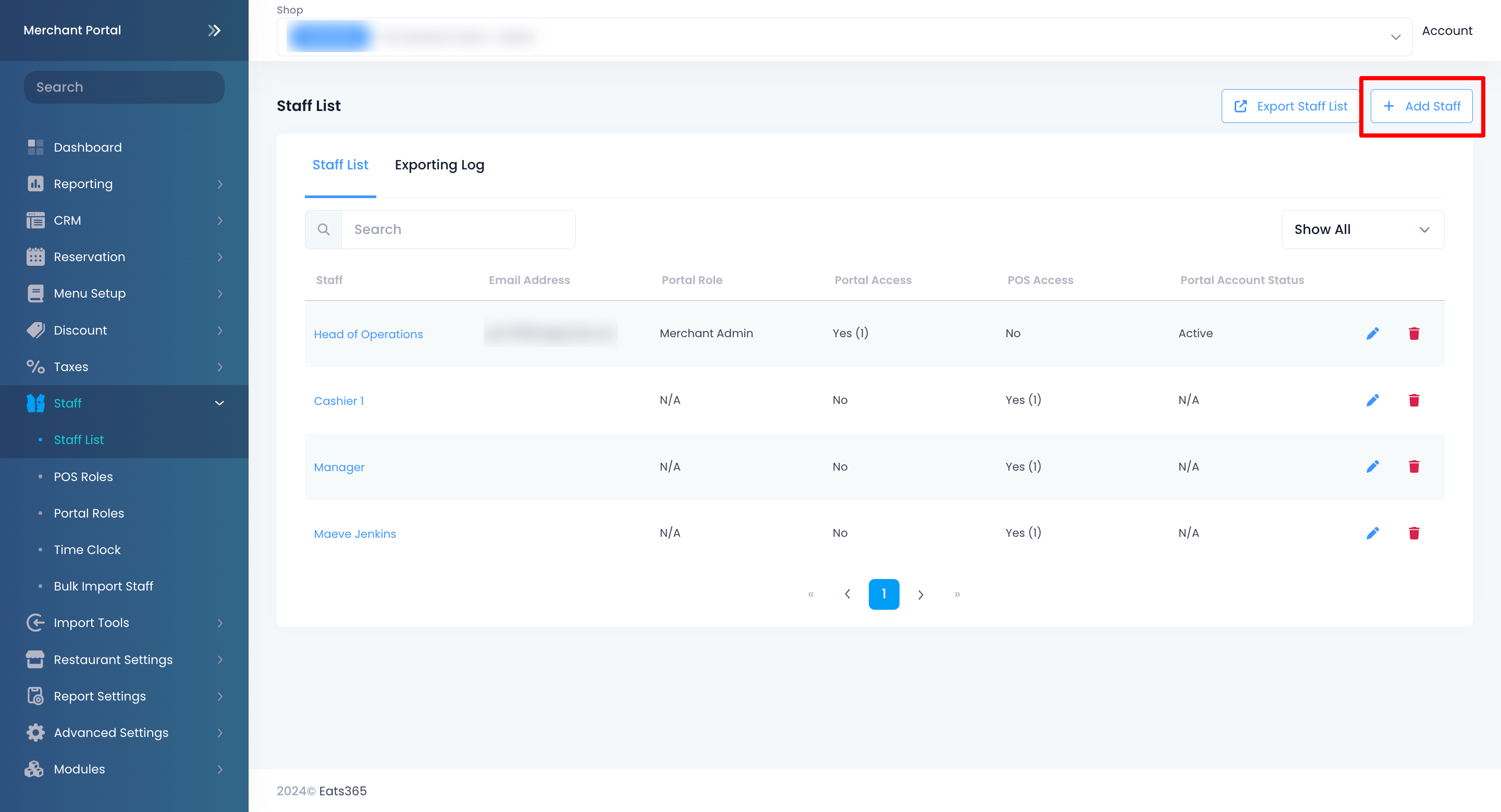
- 输入您的员工信息。
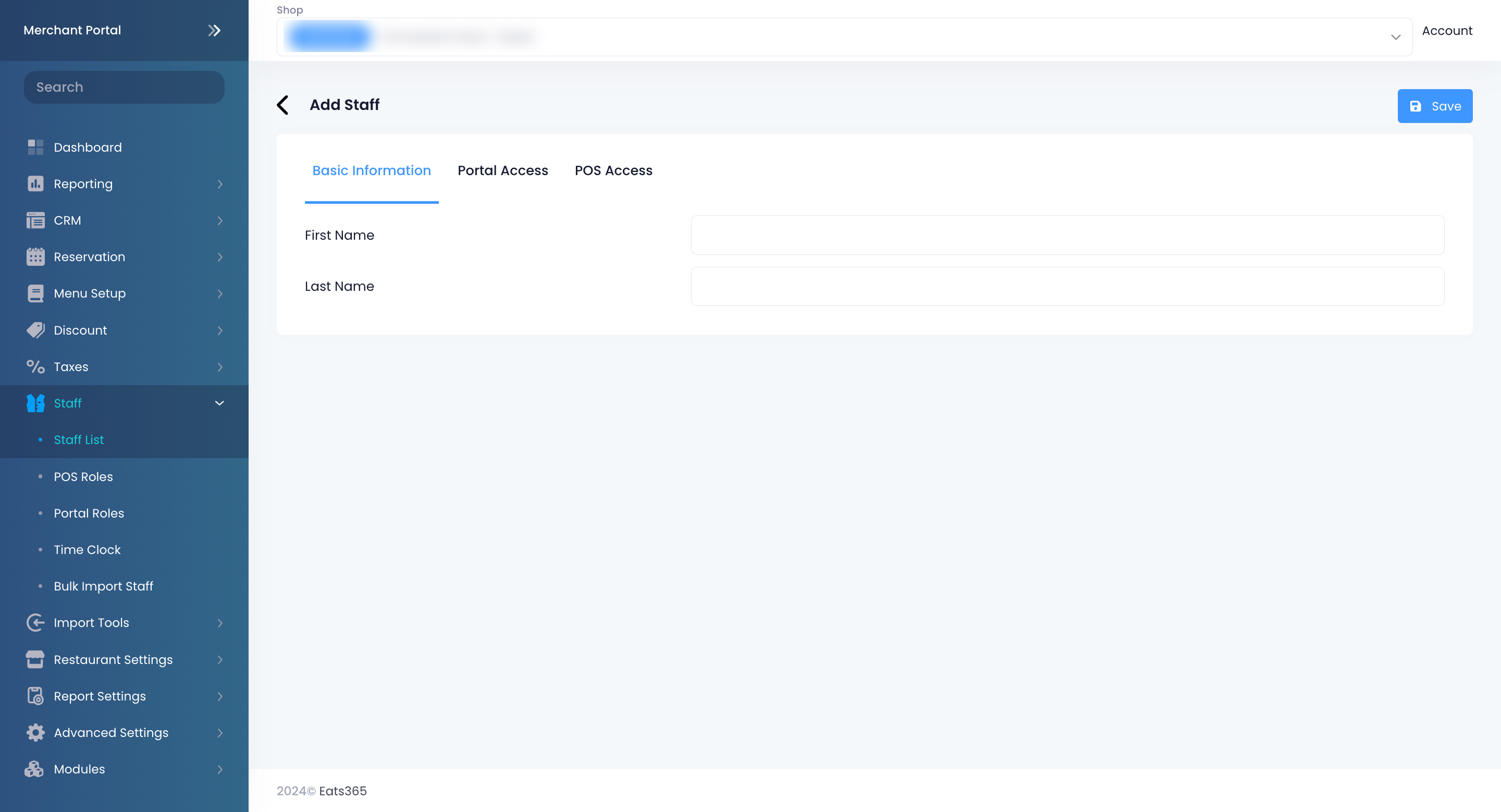
在员工列表中,您可以选择您希望员工可以访问的权限。您可以设置员工对 POS 或商家界面的访问权限。
设置对 POS 的帐户访问权限
要设置您的员工对 POS 的访问权限,请按照创建员工列表的步骤操作,然后继续执行以下步骤:
- 单击POS 登入选项卡。然后,允许POS 登入
 。
。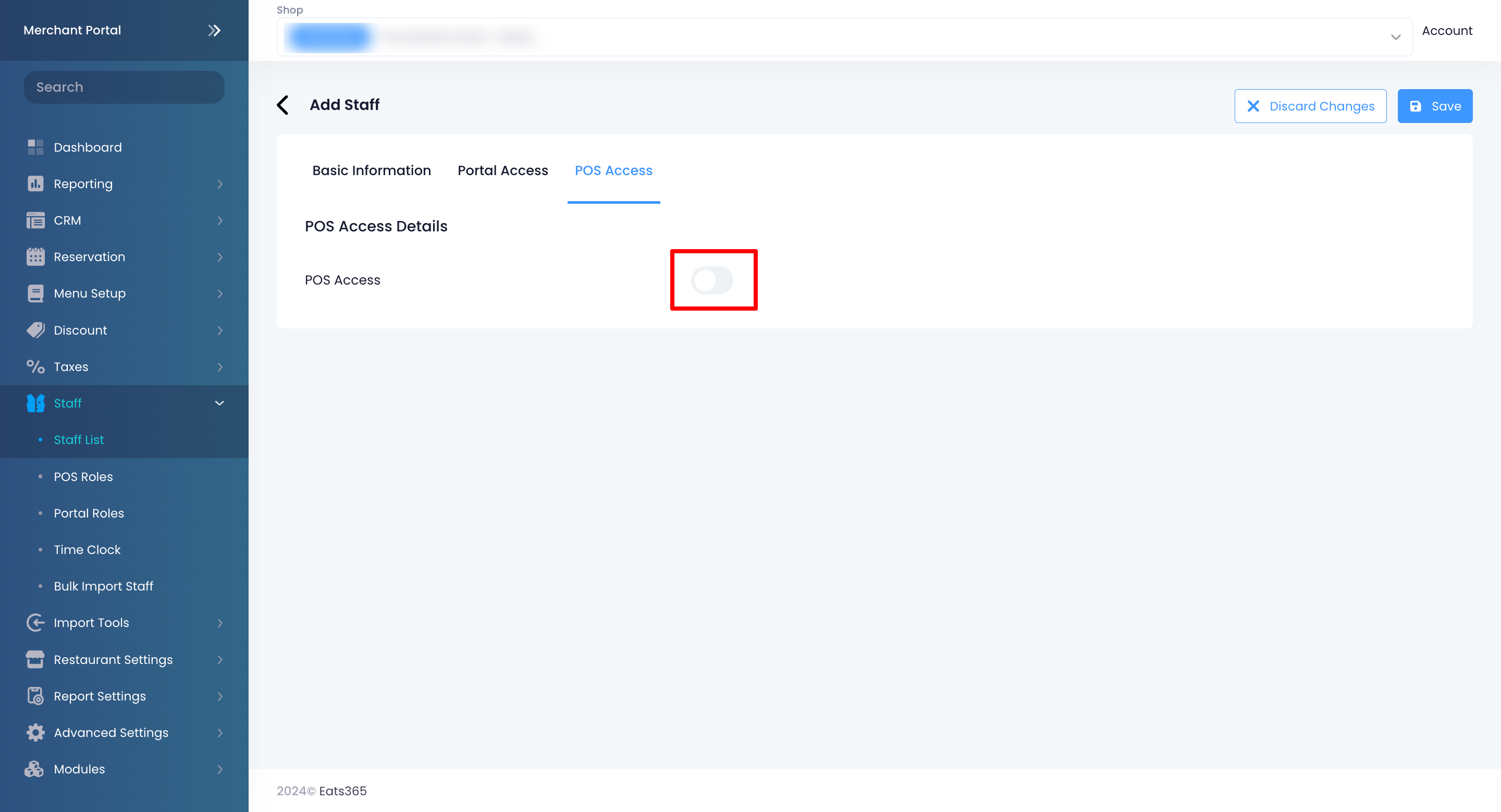
- 要设置员工的 POS 帐户,请在POS Access Details下输入员工的登录详细信息。
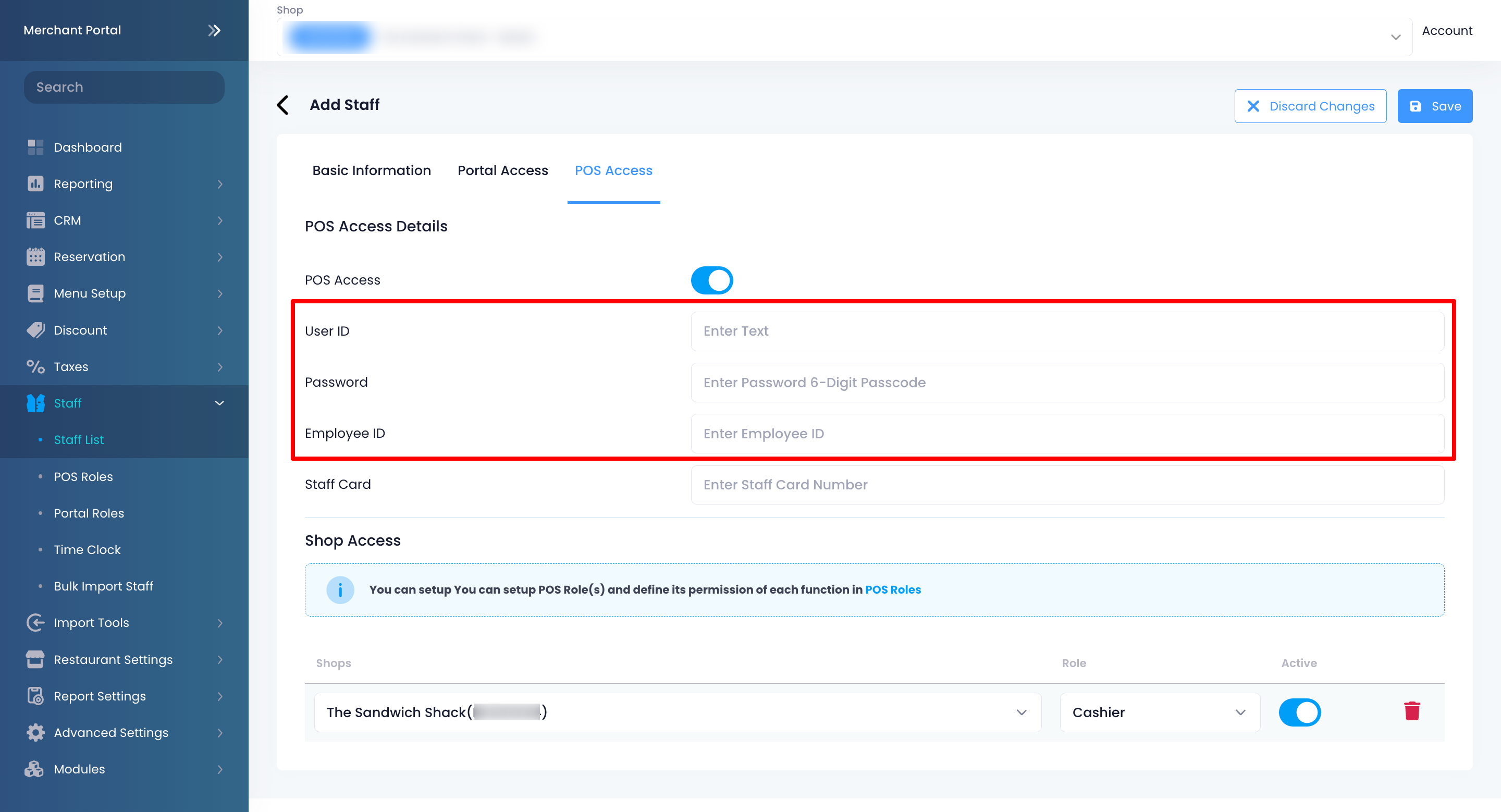
- (可选)如果您向员工发放员工卡,请输入员工卡号。
注:添加后,员工即可使用员工卡登录 POS。 - 在餐厅权限下,为您的员工分配职级。
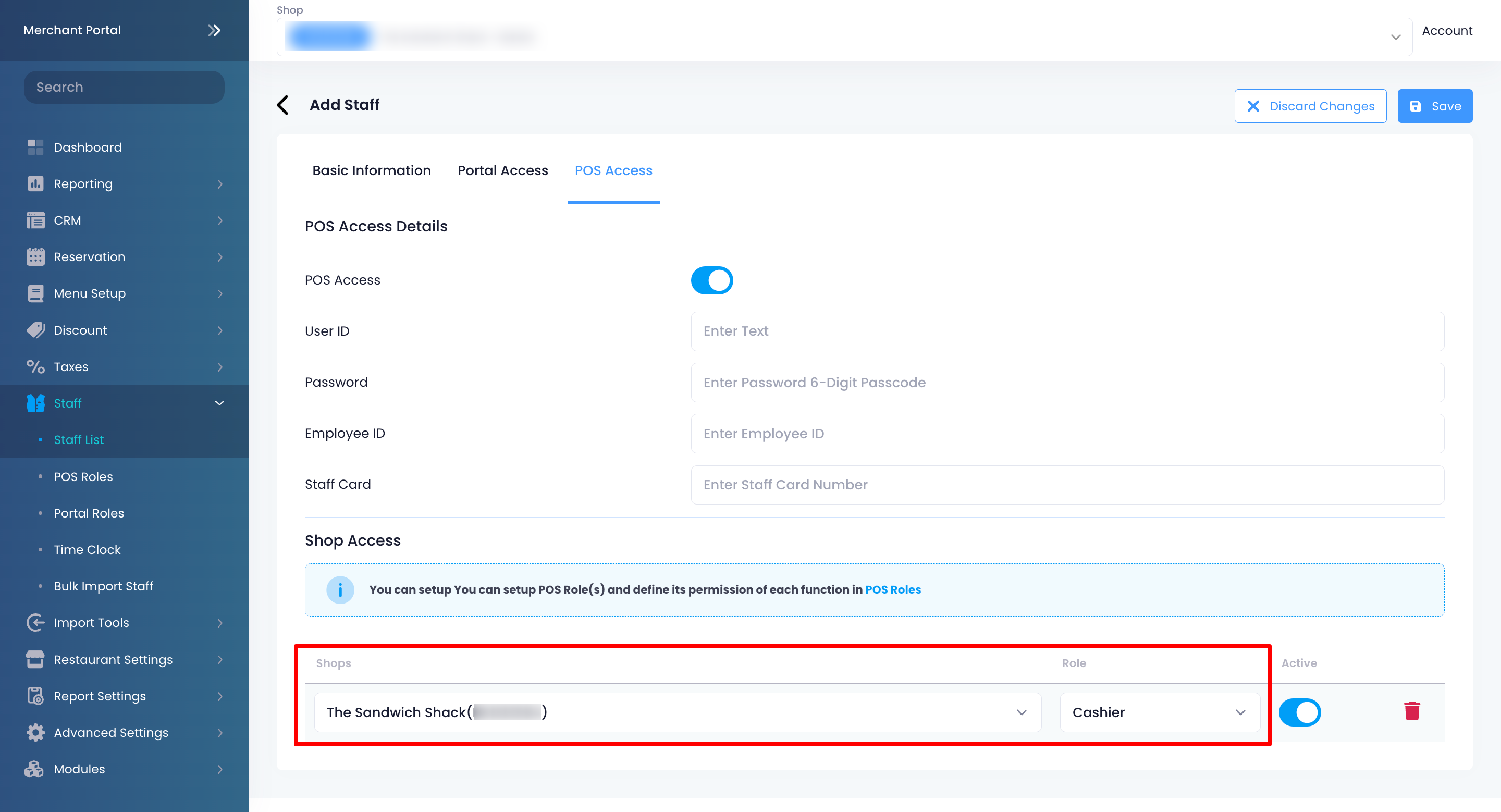
- 要完成授予对 POS 的访问权限,请打开“启用”
 。
。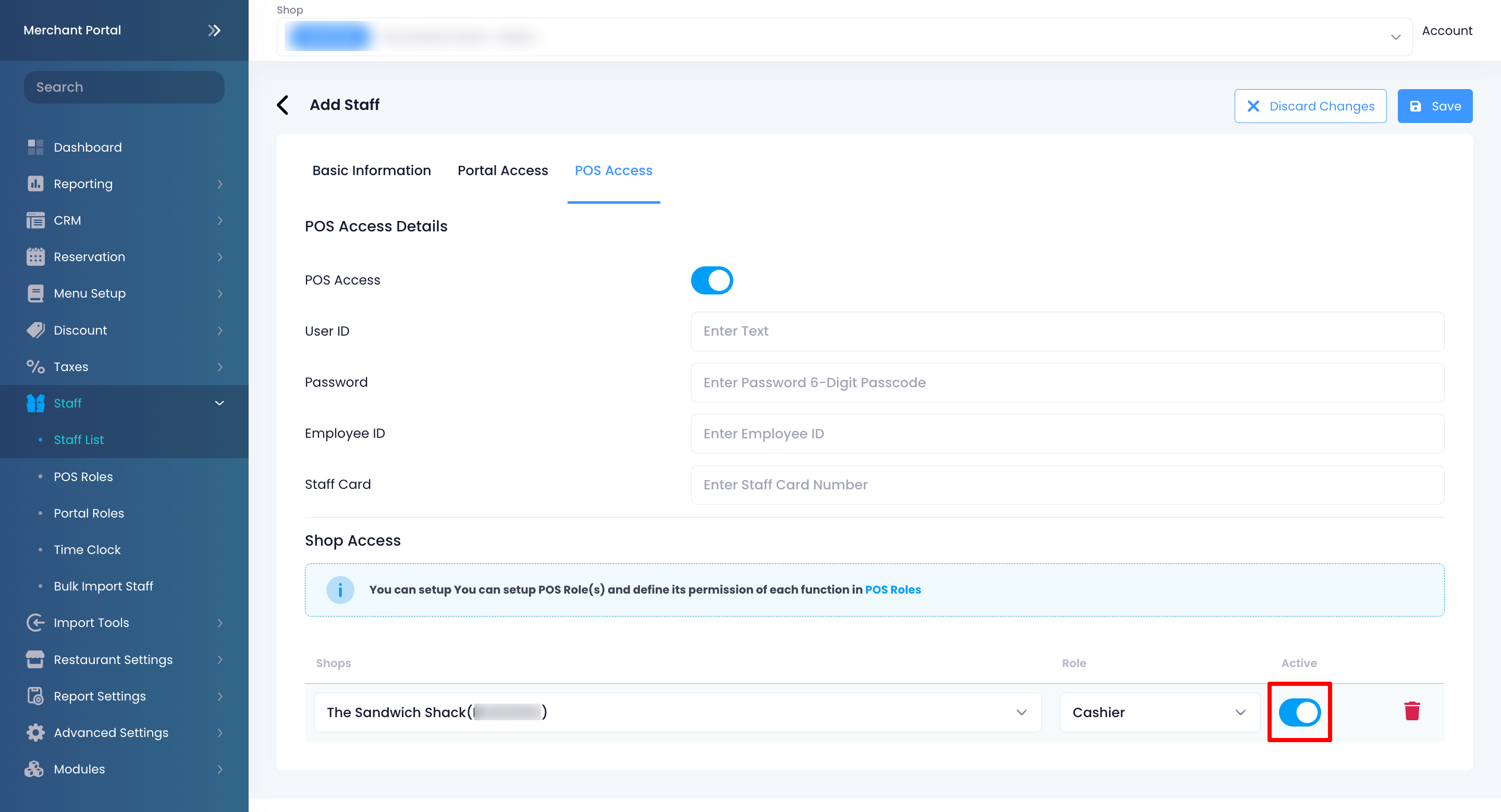
- 如果您的餐厅允许通过PIN码登入 POS,在“使用PIN码登入及打卡”下,输入员工的PIN码。
 注意: 如果PIN码已被使用,您必须分配一个不同的PIN码给该员工。
注意: 如果PIN码已被使用,您必须分配一个不同的PIN码给该员工。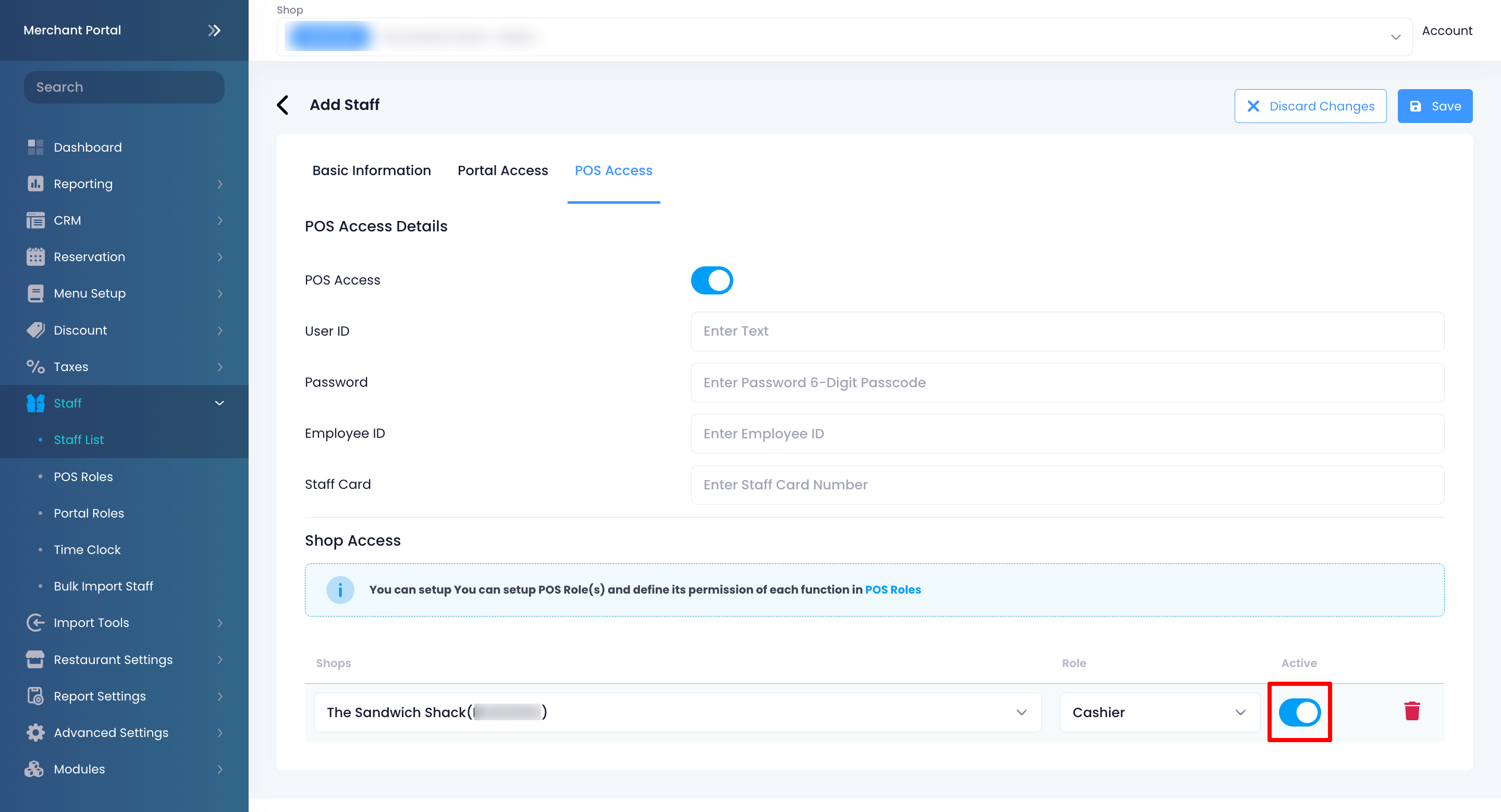
- 单击右上角的“储存”进行确认。
(可选)设置对商家界面的访问权限
要设置员工对商家界面的访问权限,请按照创建员工列表的步骤操作,然后继续执行以下步骤:
- 单击Portal 帐户选项卡。然后,允许Portal 帐户
 。
。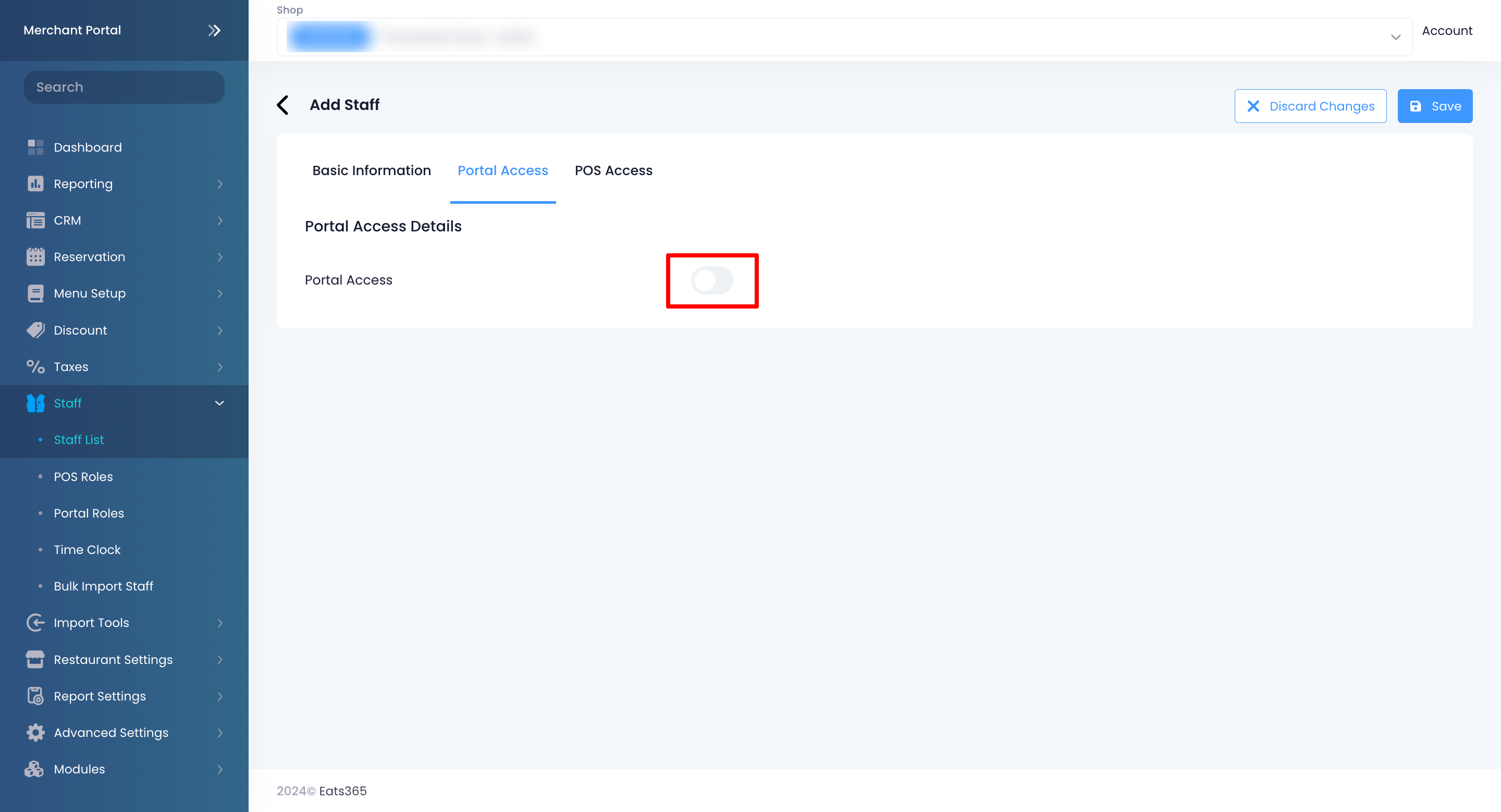
- 为您的员工分配商家界面职级。默认情况下,您只能选择分店管理员或分店员工。
注意:根据您选择的职级,工作人员对商家界面的访问权限会有所不同。 - 选择员工所属的餐厅分店(如果适用)。您也可以选择默认所有选项 。
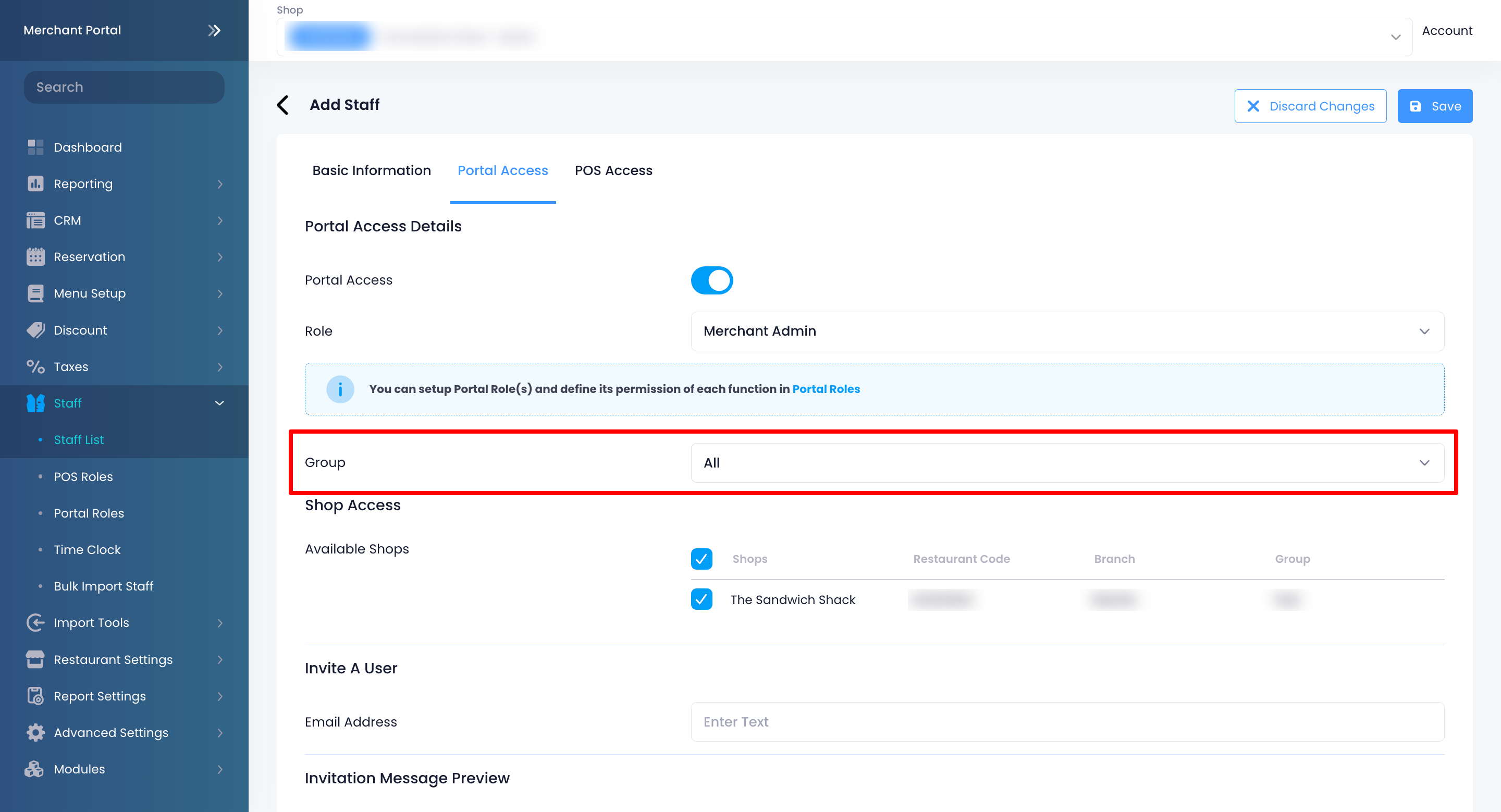
- 在餐厅权限下,选择员工可以在商家界面中查看和管理的商店信息。
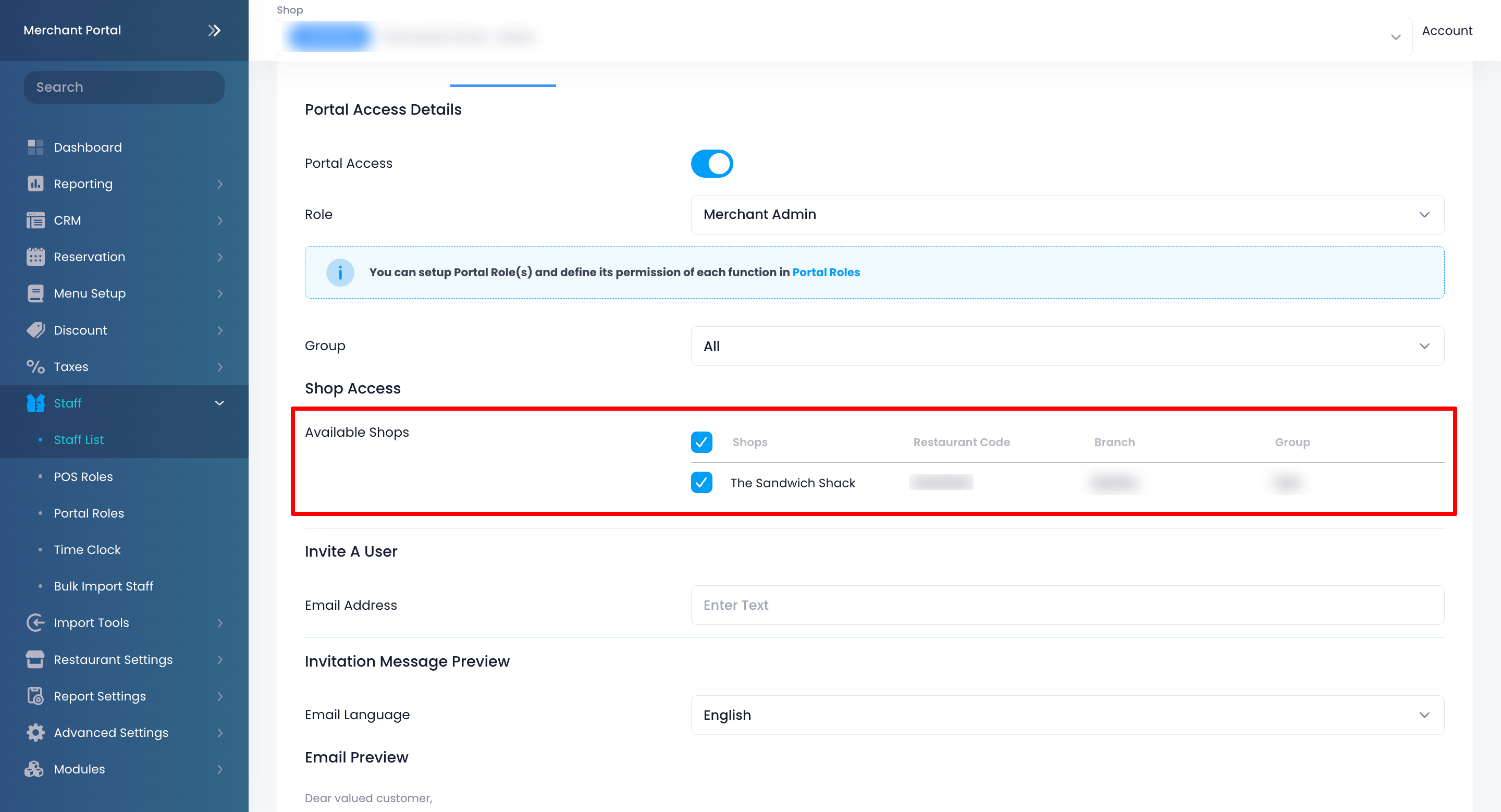
- 向您的员工发送邀请以完成Portal帐户设置。
注意:仅在储存所有更改后才会发送邀请。- 输入您员工的电邮地址。
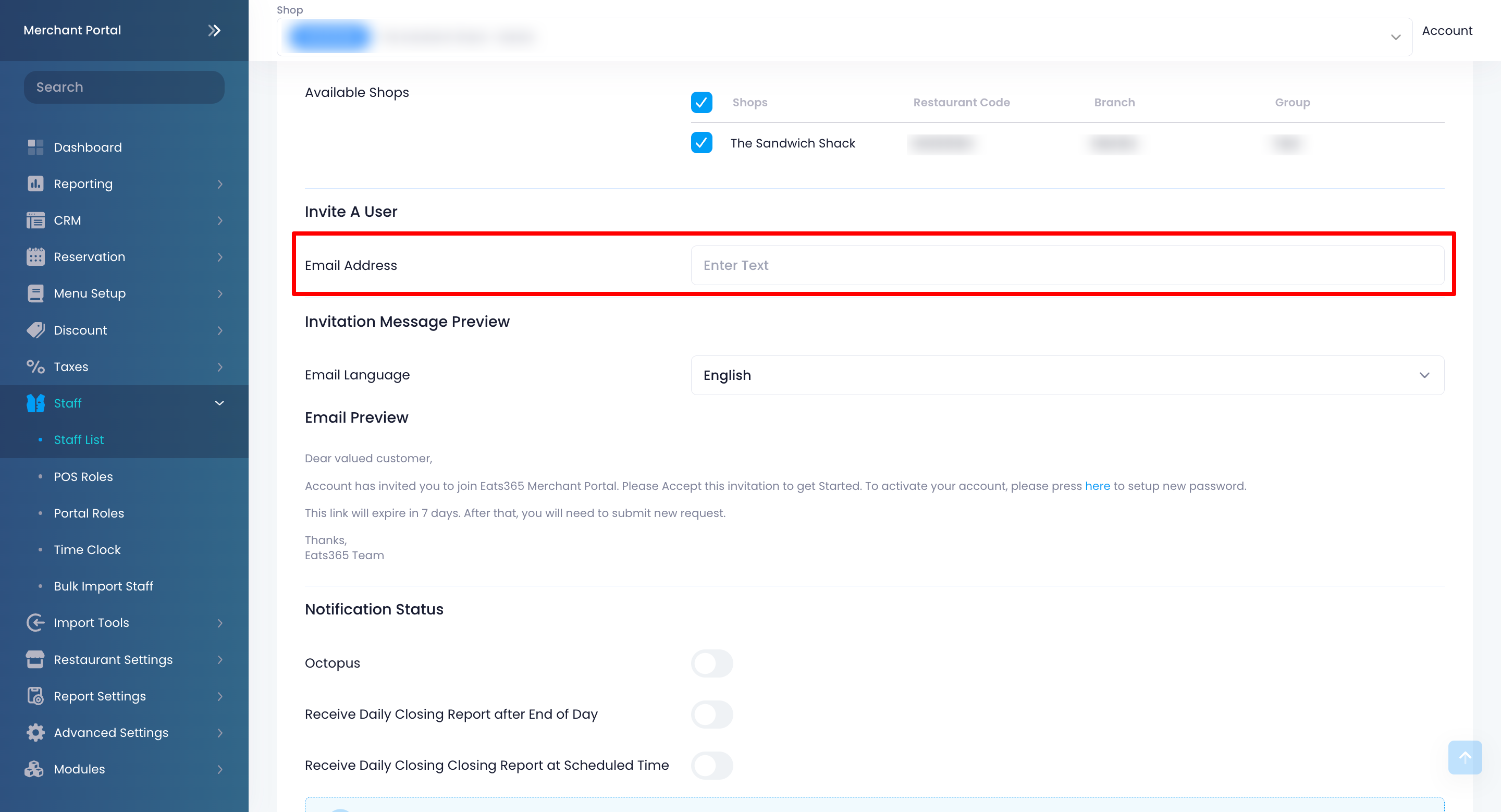
- 选择电邮语言。
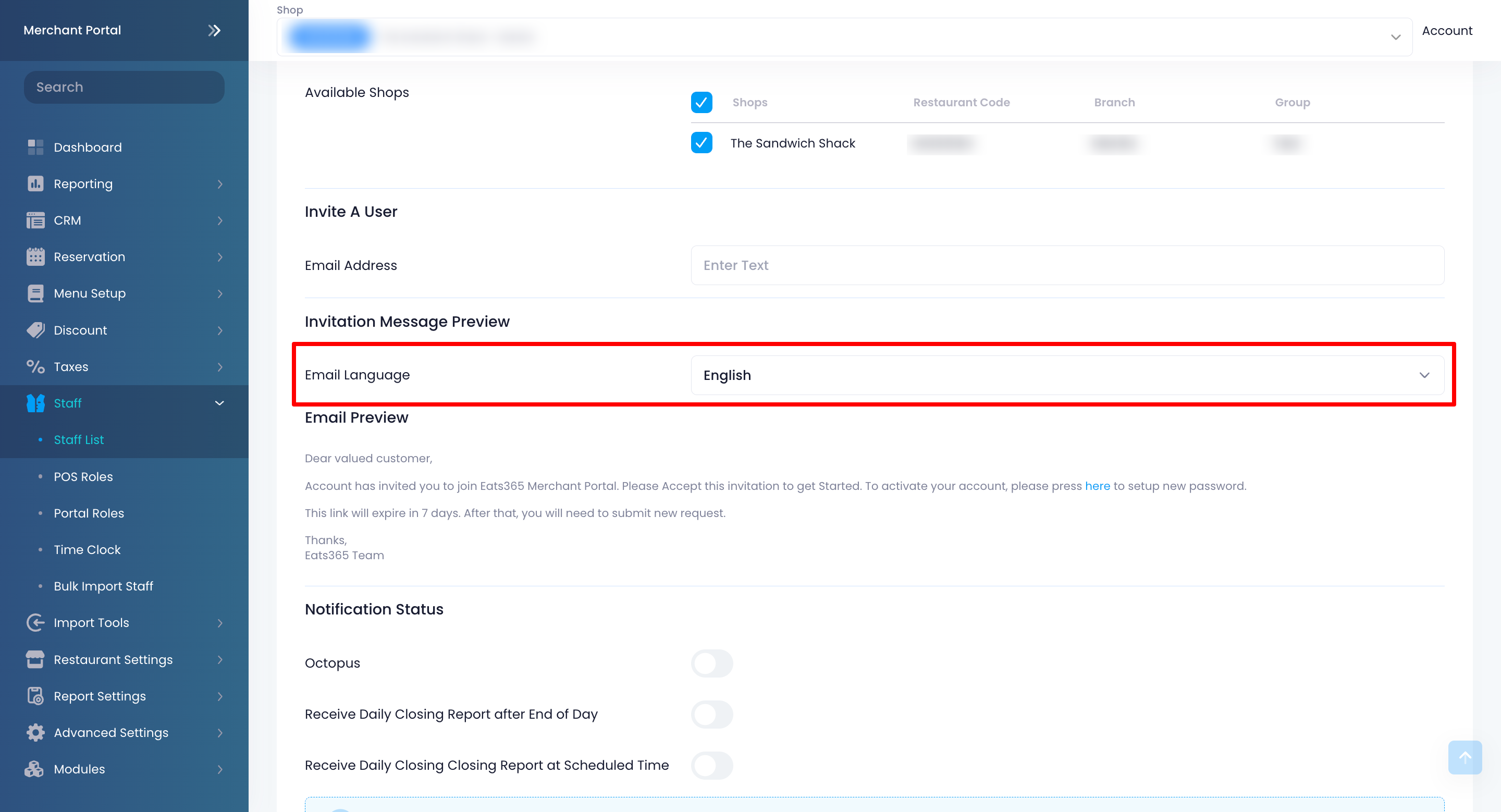
- 输入您员工的电邮地址。
- (可选)在“通知状态”下,选择您希望员工接收的通知。请参阅从 Eats365 接收餐厅报告以了解更多信息。
- 单击右上角的“储存”进行确认。
权限列表
使用下表比较分店员工和分店管理员可用的不同权限。以下权限是预设的,只能在管理界面中更改。
报表
| 设置 | 分店员工 |
分店管理员 |
组别管理员 | 集团管理员 |
| 概览 | 查看 |
查看 |
查看 |
查看 |
| 销售总览 | 查看、汇出 |
查看、汇出 |
查看、汇出 |
查看、汇出 |
| 营业报告 | 查看、汇出 |
查看、汇出 |
查看、汇出 |
查看、汇出 |
| 汇出到XERO |
汇出 |
汇出 |
汇出 |
汇出 |
| 小结记录 | 查看、汇出 |
查看、汇出 |
查看、汇出 |
查看、汇出 |
| 交易报告 | 查看 |
查看 |
查看 |
查看 |
| 查看交易详情 |
查看 |
查看 |
查看 |
查看 |
| 汇出交易总览 |
汇出 |
汇出 |
汇出 |
汇出 |
| 汇出交易详情 |
汇出 |
汇出 |
汇出 |
汇出 |
| 销售报告 | 查看、汇出 |
查看、汇出 |
查看、汇出 |
查看、汇出 |
| 销售报告(时段) | 查看、汇出 |
查看、汇出 |
查看、汇出 |
查看、汇出 |
| 销售报告(商品) | 查看、汇出 |
查看、汇出 |
查看、汇出 |
查看、汇出 |
| 退单报告 | 查看、汇出 |
查看、汇出 |
查看、汇出 |
查看、汇出 |
| 临时收支报表 | 查看、汇出 |
查看、汇出 |
查看、汇出 |
查看、汇出 |
| 销售报告(商品类别) | 查看、汇出 |
查看、汇出 |
查看、汇出 |
查看、汇出 |
| 折扣报告 | 查看、汇出 |
查看、汇出 |
查看、汇出 |
查看、汇出 |
| 来客分析报告 | 查看、汇出 |
查看、汇出 |
查看、汇出 |
查看、汇出 |
| 轮候统计 | 查看 |
查看 |
查看 |
查看 |
| 对账报告 | 查看、汇出 |
查看、汇出 |
查看、汇出 |
查看、汇出 |
| 商品消耗量分析 | 查看、汇出 |
查看、汇出 |
查看、汇出 |
查看、汇出 |
| 取消单报告 |
查看、汇出 |
查看、汇出 |
查看、汇出 |
查看、汇出 |
| 销售报告(销售类别) | 查看、汇出 |
查看、汇出 |
查看、汇出 |
查看、汇出 |
| Invoice Report |
查看、汇出 |
查看、汇出 |
查看、汇出 |
查看、汇出 |
| 商品准备时间报表 |
查看、汇出 |
查看、汇出 |
查看、汇出 |
查看、汇出 |
| 员工业绩报告 | 查看、汇出 |
查看、汇出 |
查看、汇出 |
|
| 线下支付异常报表 | 查看、汇出 |
查看、汇出 |
查看、汇出 |
|
| 送货服务费报告 | 查看、汇出 |
查看、汇出 |
查看、汇出 |
|
| 运营报表 |
查看、汇出 |
查看、汇出 |
||
| 自订报表 | 汇出 |
汇出 |
汇出 |
|
| Thailand Tax Invoice Report | 查看、汇出 |
查看、汇出 |
查看、汇出 |
|
| 销售报告(每周) | 查看、汇出 |
查看、汇出 |
查看、汇出 |
|
| 销售报告 |
查看、汇出 |
查看、汇出 |
||
| 商品审计记录报告 |
查看 |
查看 |
||
| 取消商品报告 |
查看、汇出 |
查看、汇出 |
客户
| 设置 | 分店员工 |
分店管理员 |
组别管理员 |
集团管理员 |
| 客户总览 | 查看 |
查看 |
查看 |
查看 |
| 客户列表 | 查看 |
查看 |
查看 |
查看 |
| 客户明细 | 查看、添加、编辑 |
查看、添加、编辑 |
查看、添加、编辑 |
查看、添加、编辑 |
| 导入客户 | 添加 |
添加 |
添加 |
|
| 汇出客户 |
查看 |
查看 |
||
| 自订客户资料栏位 |
||||
| 会员计划 |
查看、添加、编辑 |
查看、添加、编辑 |
||
| 流动负债项目 |
查看、添加、编辑 |
查看、添加、编辑 |
||
| 积分使用规则 |
查看、添加、编辑 |
查看、添加、编辑 |
||
| 积分赚取规则 |
查看、添加、编辑 |
查看、添加、编辑 |
菜单设置
| 设置 | 分店员工 |
分店管理员 |
组别管理员 |
集团管理员 |
商品改码范本 |
查看、编辑 |
查看、添加、编辑、删除 |
查看、添加、编辑、删除 |
查看、添加、编辑、删除 |
商品 |
查看、编辑 |
查看、添加、编辑、删除 |
查看、添加、编辑、删除 |
查看、添加、编辑、删除 |
商品类别 |
查看、编辑 |
查看、添加、编辑、删除 |
查看、添加、编辑、删除 |
查看、添加、编辑、删除 |
分类 |
查看、编辑 |
查看、添加、编辑、删除 |
查看、添加、编辑、删除 |
查看、添加、编辑、删除 |
自选菜单 |
查看、编辑 |
查看、添加、编辑、删除 |
查看、添加、编辑、删除 |
查看、添加、编辑、删除 |
厨房部门 |
查看、编辑 |
查看、添加、编辑、删除 |
查看、添加、编辑、删除 |
查看、添加、编辑、删除 |
特殊要求快捷键 |
查看、编辑 |
查看、添加、编辑、删除 |
查看、添加、编辑、删除 |
查看、添加、编辑、删除 |
| 菜单范本 |
查看、添加、编辑、删除 |
查看、添加、编辑、删除 |
||
菜单修改记录 |
查看 |
查看 |
查看 |
|
取餐点 |
查看、添加、编辑、删除 |
查看、添加、编辑、删除 |
查看、添加、编辑、删除 |
查看、添加、编辑、删除 |
优惠 |
查看、添加、编辑、删除 |
查看、添加、编辑、删除 |
查看、添加、编辑、删除 |
|
价格层级 |
查看、添加、编辑、删除 |
查看、添加、编辑、删除 |
查看、添加、编辑、删除 |
|
时段规则 |
查看、添加、编辑、删除 |
查看、添加、编辑、删除 |
查看、添加、编辑、删除 |
|
会员计划规则 |
查看、添加、编辑、删除 |
查看、添加、编辑、删除 |
查看、添加、编辑、删除 |
|
自订规则 |
查看、添加、编辑、删除 |
查看、添加、编辑、删除 |
查看、添加、编辑、删除 |
|
定价规则组合 |
查看、添加、编辑、删除 |
查看、添加、编辑、删除 |
查看、添加、编辑、删除 |
|
商品标签 |
查看、编辑 |
查看、添加、编辑、删除 |
查看、添加、编辑、删除 |
查看、添加、编辑、删除 |
商品标签分类 |
查看、编辑 |
查看、添加、编辑、删除 |
查看、添加、编辑、删除 |
查看、添加、编辑、删除 |
放题菜单 |
查看、编辑 |
查看、添加、编辑、删除 |
查看、添加、编辑、删除 |
查看、添加、编辑、删除 |
| 批量导入 | 查看、上传 |
查看、上传 |
查看、上传 |
员工
| 设置 | 分店员工 |
分店管理员 |
组别管理员 |
集团管理员 |
| 员工列表 | 查看、添加、编辑、删除、汇出 |
查看、添加、编辑、删除、汇出 |
查看、添加、编辑、删除、汇出 |
|
| 打卡记录 | 查看、编辑 |
查看、编辑 |
查看、编辑 |
|
| 汇出打卡记录 |
查看 |
查看 |
查看 |
|
| 使用者群组及权限 | 查看、添加、编辑、删除、汇出 |
查看、添加、编辑、删除、汇出 |
查看、添加、编辑、删除、汇出 |
餐厅设定
| 设置 | 分店员工 |
分店管理员 |
组别管理员 |
集团管理员 |
一般资料 |
查看、编辑 |
查看、编辑 |
查看、编辑 |
|
付款设定 |
查看、编辑 |
查看、编辑 |
查看、编辑 |
|
媒体组别 |
查看、编辑 |
查看、编辑 |
查看、编辑 |
|
堂食 |
查看、编辑 |
查看、编辑 |
查看、编辑 |
|
外卖 |
查看、编辑 |
查看、编辑 |
查看、编辑 |
|
排队 |
查看、编辑 |
查看、编辑 |
查看、编辑 |
|
列印设定 |
查看、编辑 |
查看、编辑 |
查看、编辑 |
|
进位 |
查看、编辑 |
查看、编辑 |
查看、编辑 |
|
系统设置 |
查看、编辑 |
查看、编辑 |
查看、编辑 |
|
| 编辑设备详细资料 |
编辑 |
编辑 |
编辑 |
|
其他装备 |
查看、编辑 |
查看、编辑 |
查看、编辑 |
|
台号配对 |
查看、编辑 |
查看、编辑 |
查看、编辑 |
|
线上下单设置 |
查看、编辑 |
查看、编辑 |
查看、编辑 |
|
餐桌设置 |
查看、编辑 |
查看、编辑 |
查看、编辑 |
整合
| 设置 | 分店员工 |
分店管理员 |
组别管理员 |
集团管理员 |
| Xero integration | 查看、添加、编辑、删除 |
查看、添加、编辑、删除 |
查看、添加、编辑、删除 |
|
| FMH | 查看、编辑 |
查看、编辑 |
查看、编辑 |
|
| SMS Notification | 查看、编辑 |
查看、编辑 |
查看、编辑 |
|
| Lalamove |
查看、编辑 |
查看、编辑 |
查看、编辑 |
权限管理
| 设置 | 分店员工 | 分店管理员 |
组别管理员 |
集团管理员 |
| 待处理权限要求 | 查看、添加、编辑、删除 |
查看、添加、编辑、删除 |
查看、添加、编辑、删除 |
|
| 授权管理 | 查看、编辑、删除 |
查看、编辑、删除 |
查看、编辑、删除 |
订座
| 设置 | 分店员工 | 分店管理员 |
组别管理员 |
集团管理员 |
| 一般 | 查看、编辑 |
查看、编辑 |
查看、编辑 |
|
| 一般日子座位数设定 | 查看、编辑 |
查看、编辑 |
查看、编辑 |
|
| 座位选项 | 查看、编辑 |
查看、编辑 |
查看、编辑 |
|
| 特别日子座位数设定 | 查看、编辑 |
查看、编辑 |
查看、编辑 |
管理员工列表
编辑员工列表
要更新员工列表上员工的信息,请按照以下步骤操作:
Eats365 POS
- 登录Eats365 POS。
- 点击左上角的“设置”
 。
。 - 在“员工”下,点击“员工及权限” 。然后,选择员工列表。
- 选择您要更新信息的员工姓名。点击三个点
 ,然后点击更改
,然后点击更改 。
。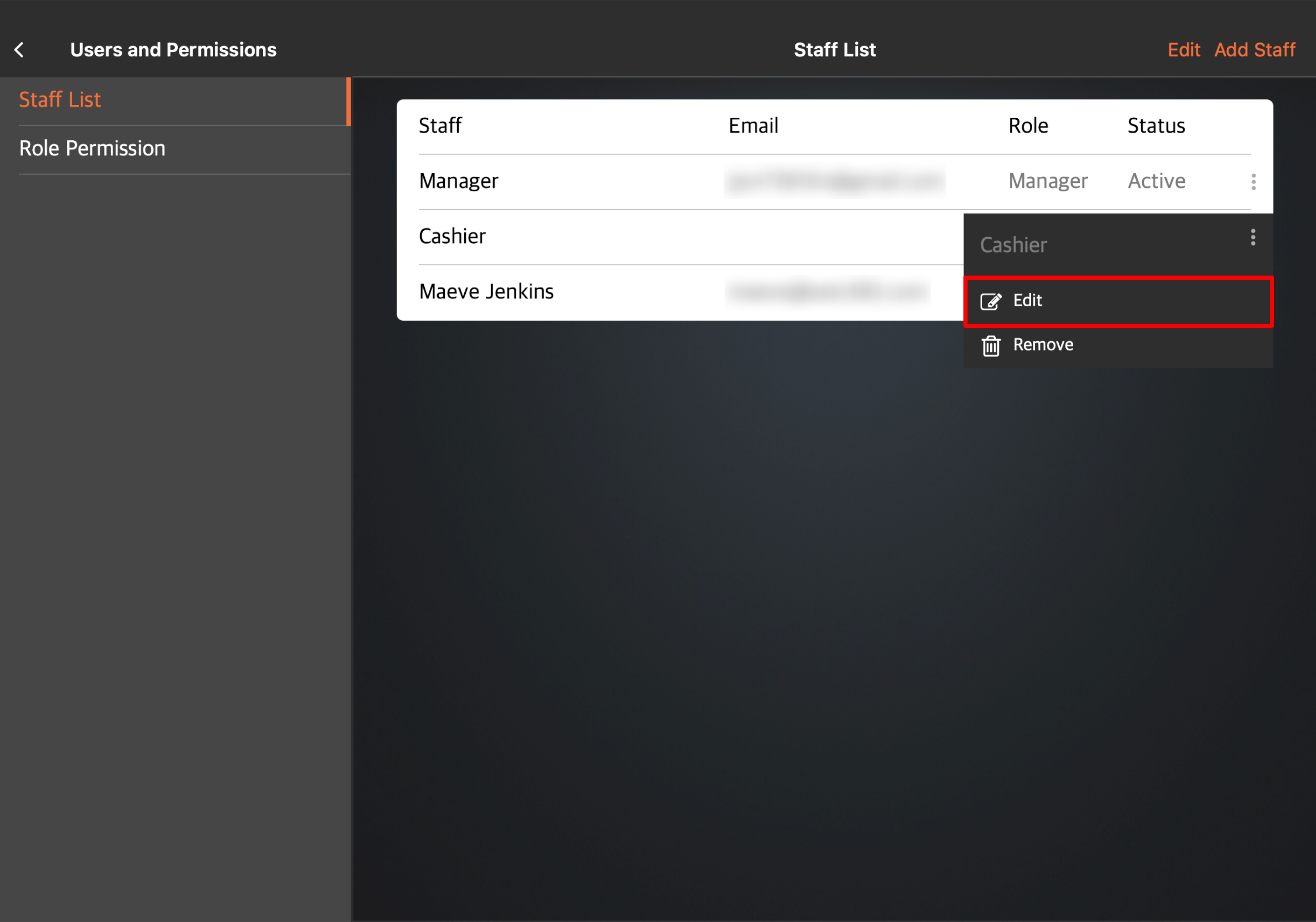
- 更新您的员工信息。
- 点击右上角的更新进行确认。
商家界面(Classic Theme)
- 登录商家界面。
- 在左侧面板上,单击“员工” 。然后,选择员工列表。
- 在您要更新信息的员工姓名旁边,单击“编辑”
 。
。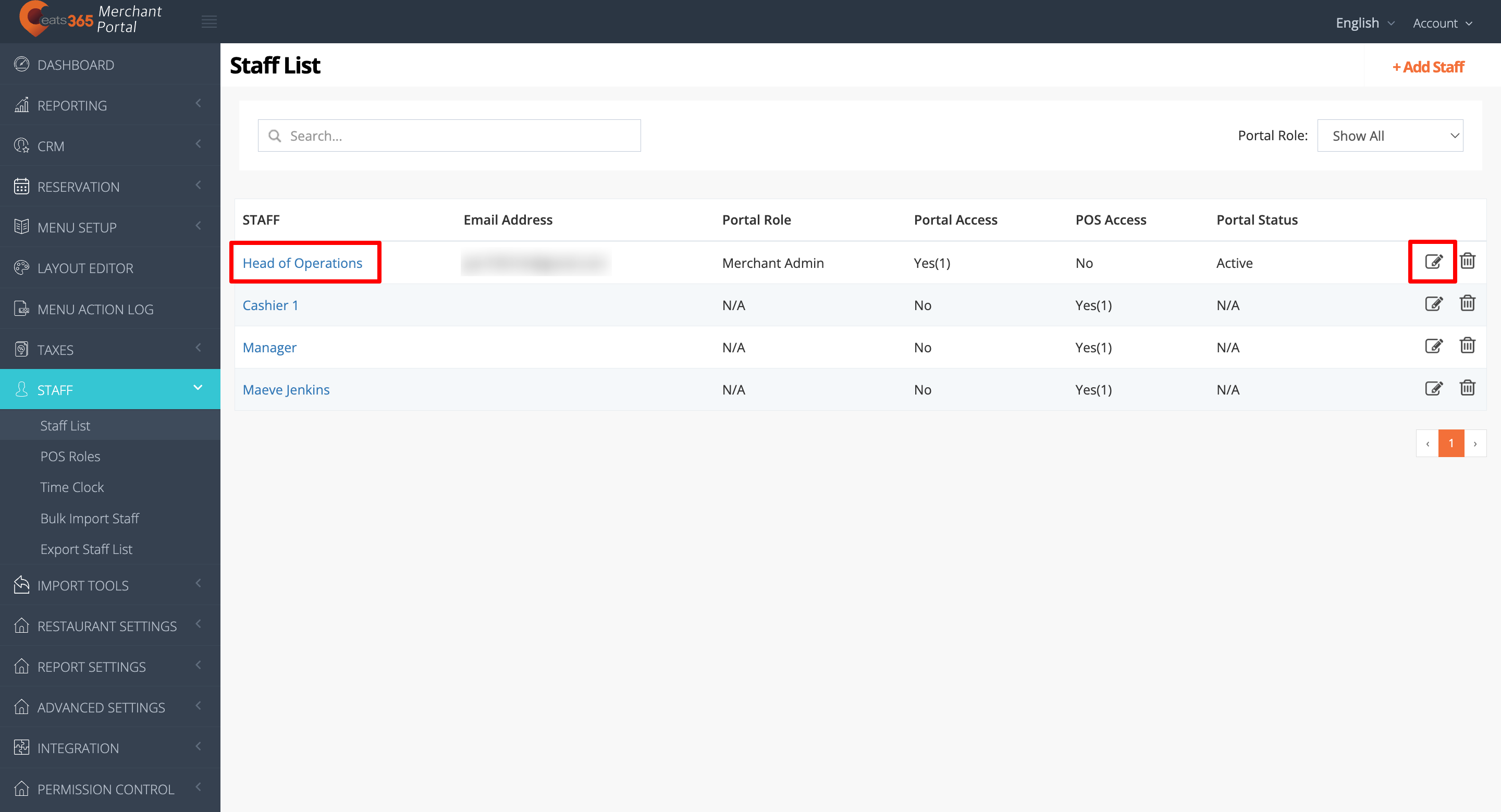
- 更新员工的信息。
- 单击右上角的“储存”进行确认。
从员工列表中删除员工
要从员工列表中删除员工,请按照以下步骤操作:
Eats365 POS
- 登录Eats365 POS。
- 点击左上角的“设置”
 。
。 - 在“员工”下,点击“员工及权限” 。然后,选择员工列表。
- 选择您要从列表中删除的员工姓名。点击三个点
 ,然后点击删除
,然后点击删除 。
。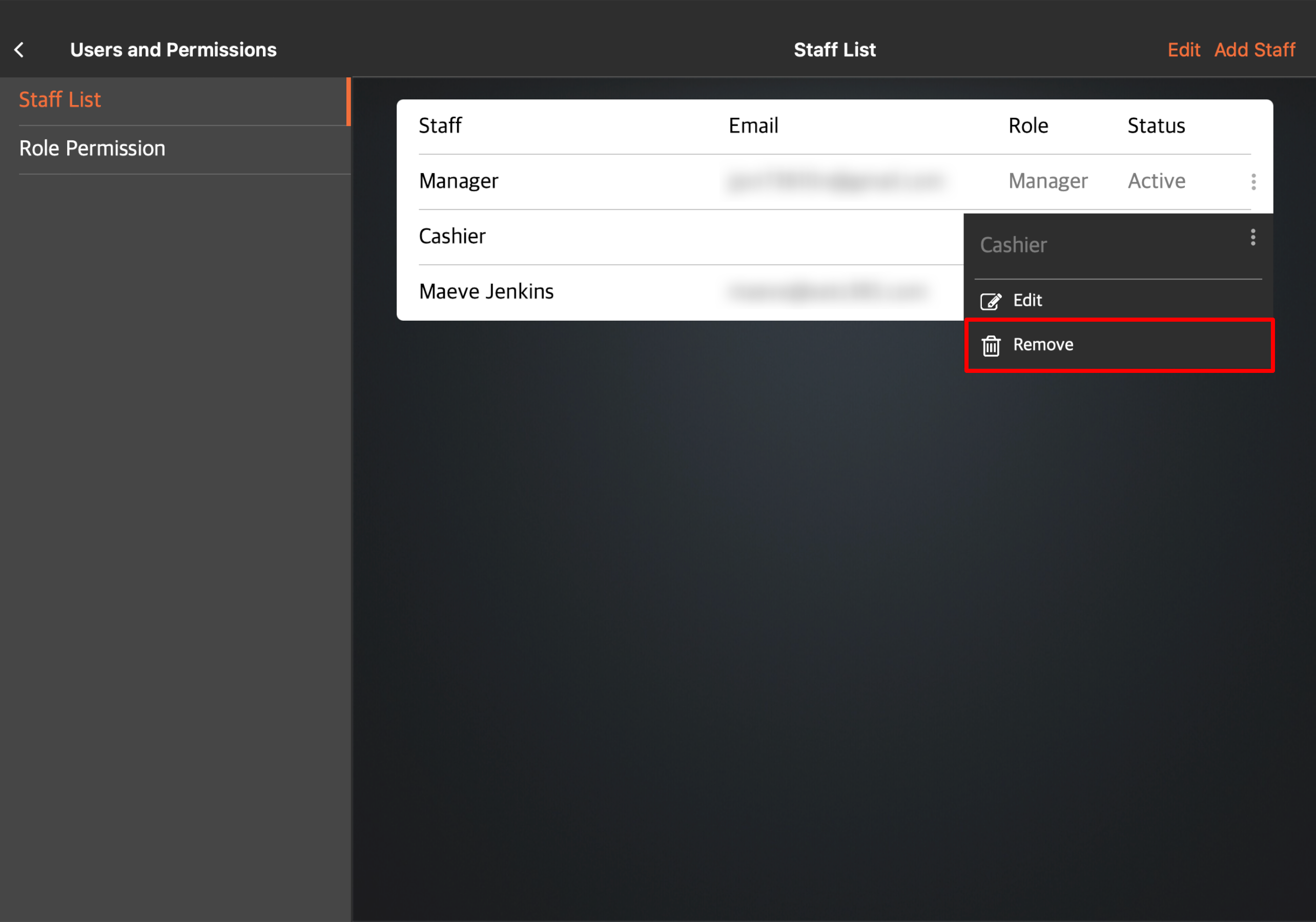
- 点击删除进行确认。
 Eats365 产品
Eats365 产品 商家指南
商家指南 模块
模块 会员
会员 整合
整合 硬件
硬件 员工操作
员工操作 职级和权限
职级和权限 付款
付款 报表
报表 最新消息
最新消息 产品更新
产品更新 故障排除
故障排除 探索 Eats365 产品
探索 Eats365 产品 Eats365 POS 词汇表
Eats365 POS 词汇表 问题排解
问题排解 。
。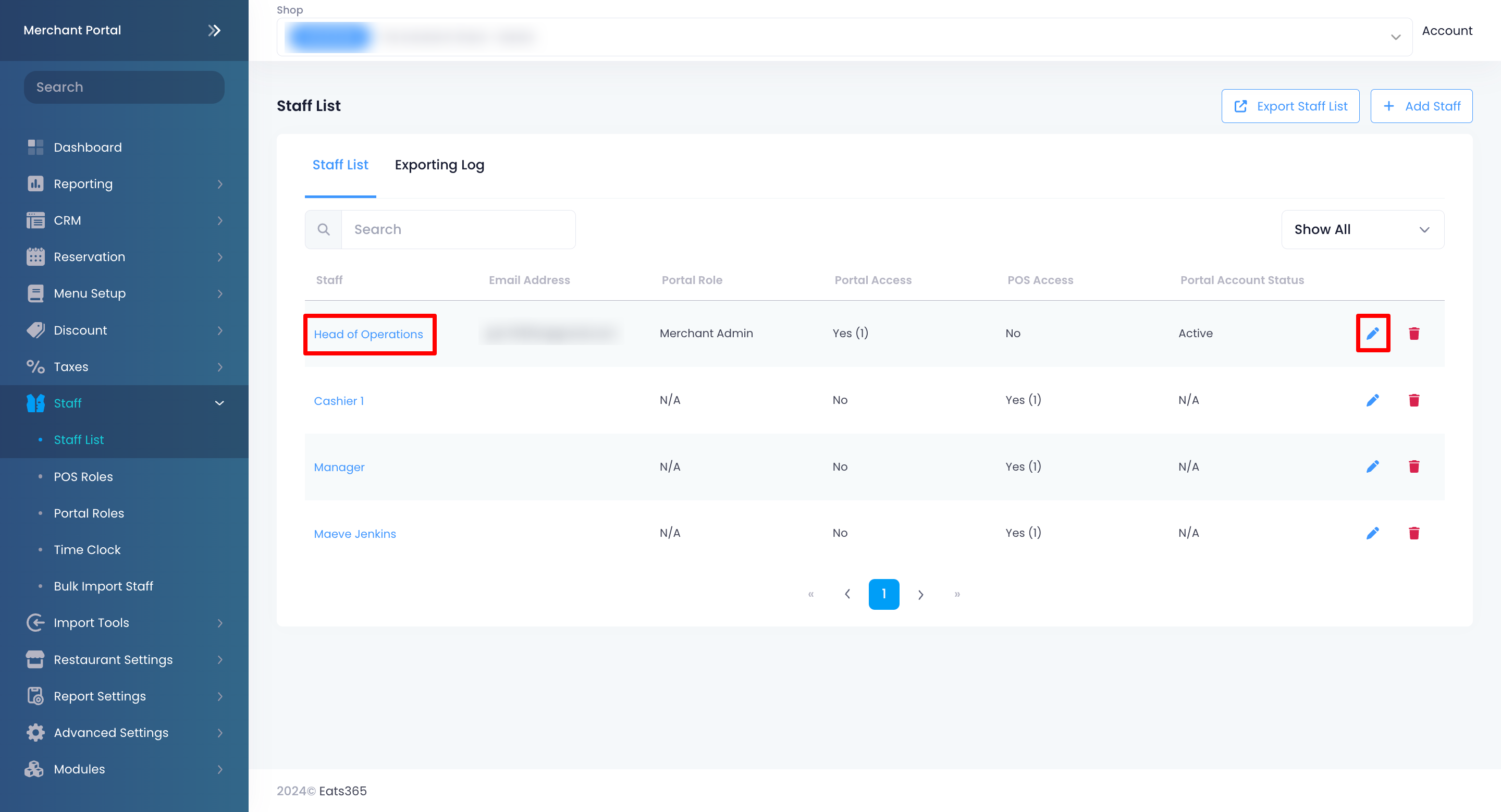
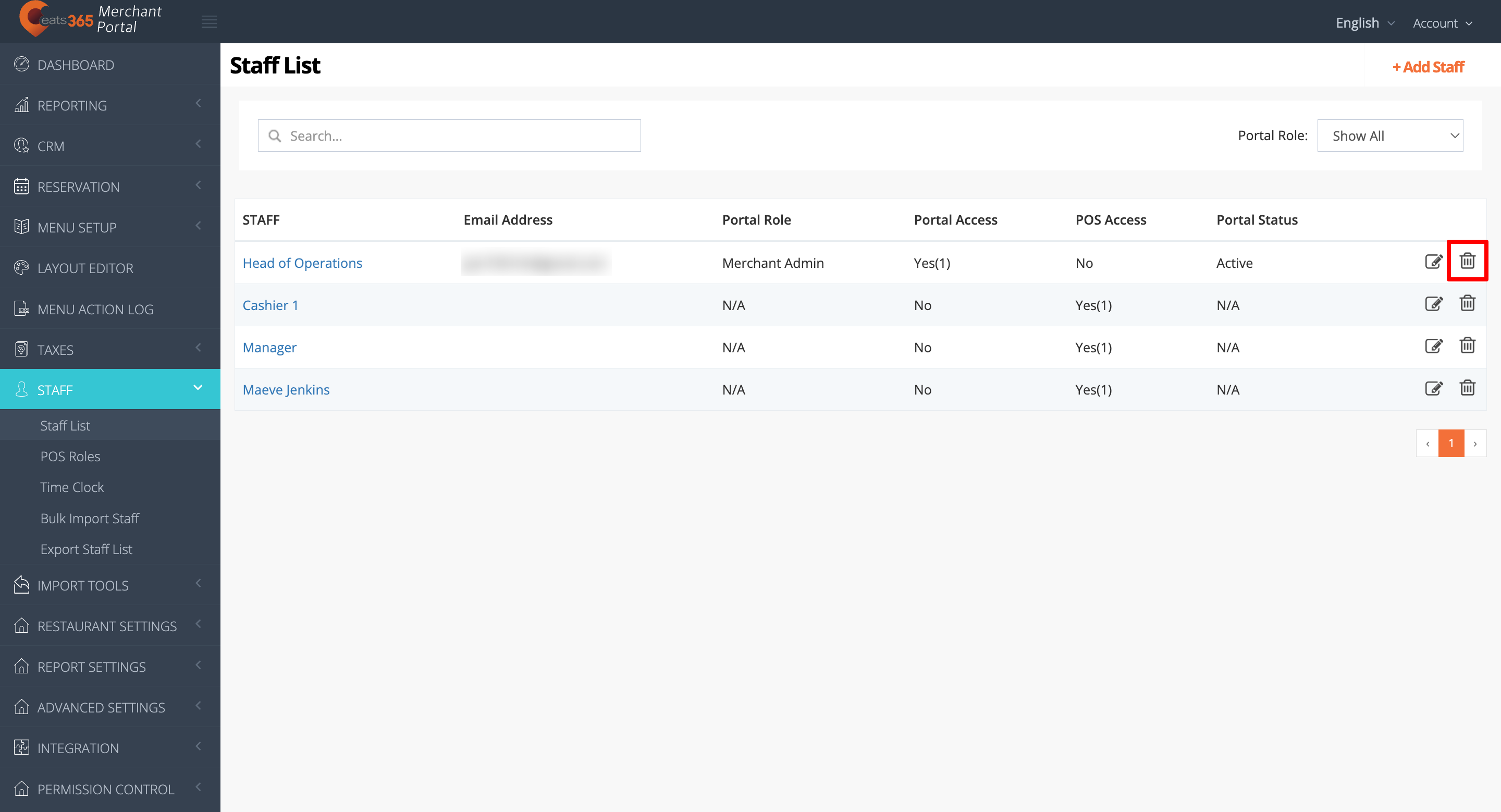
 。将出现一条提示,要求您确认是否要删除该员工。
。将出现一条提示,要求您确认是否要删除该员工。